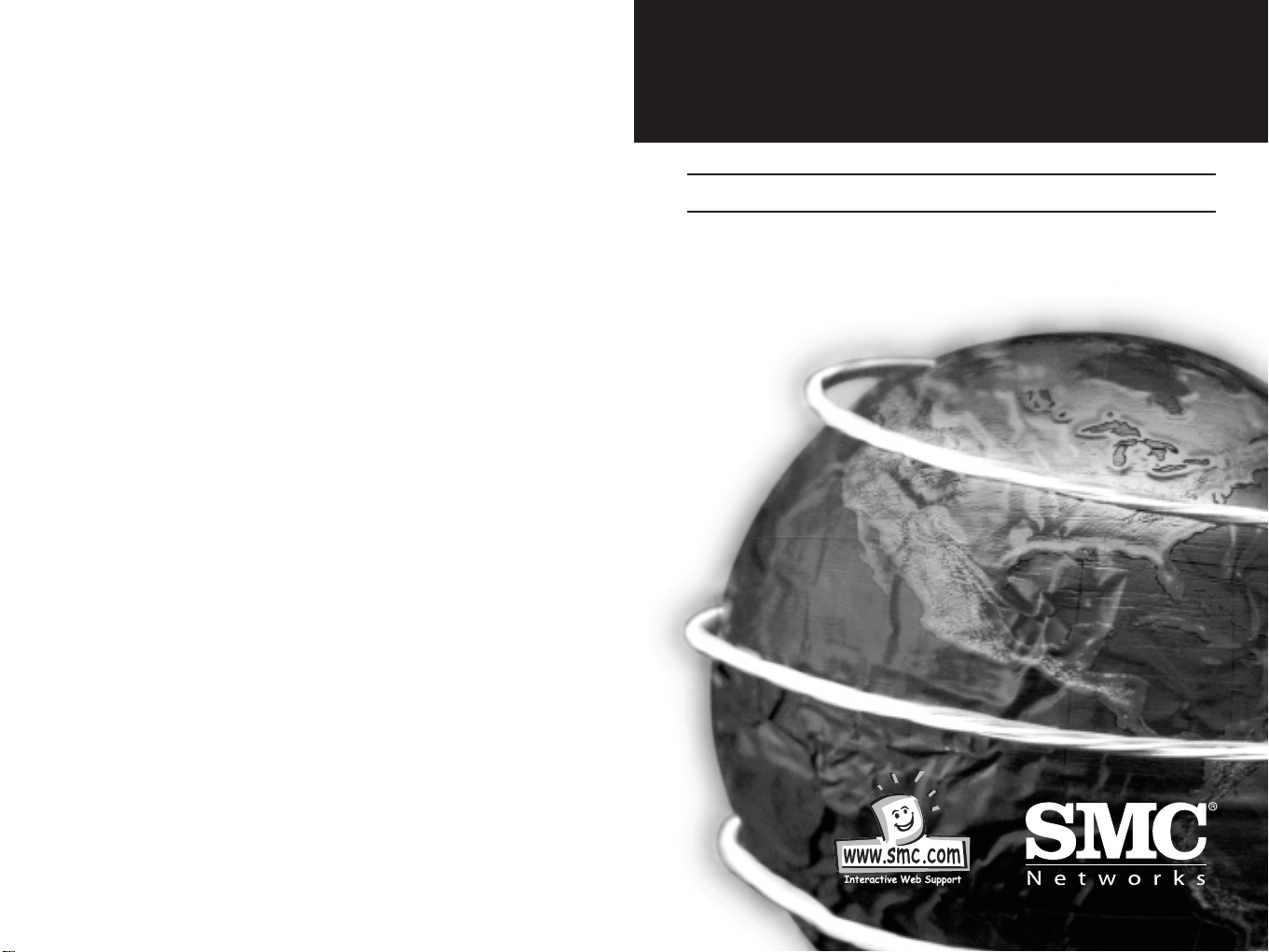
Router de banda
ancha BarricadeTM
Manual de instrucciones
SMC7004VBR
V2.0
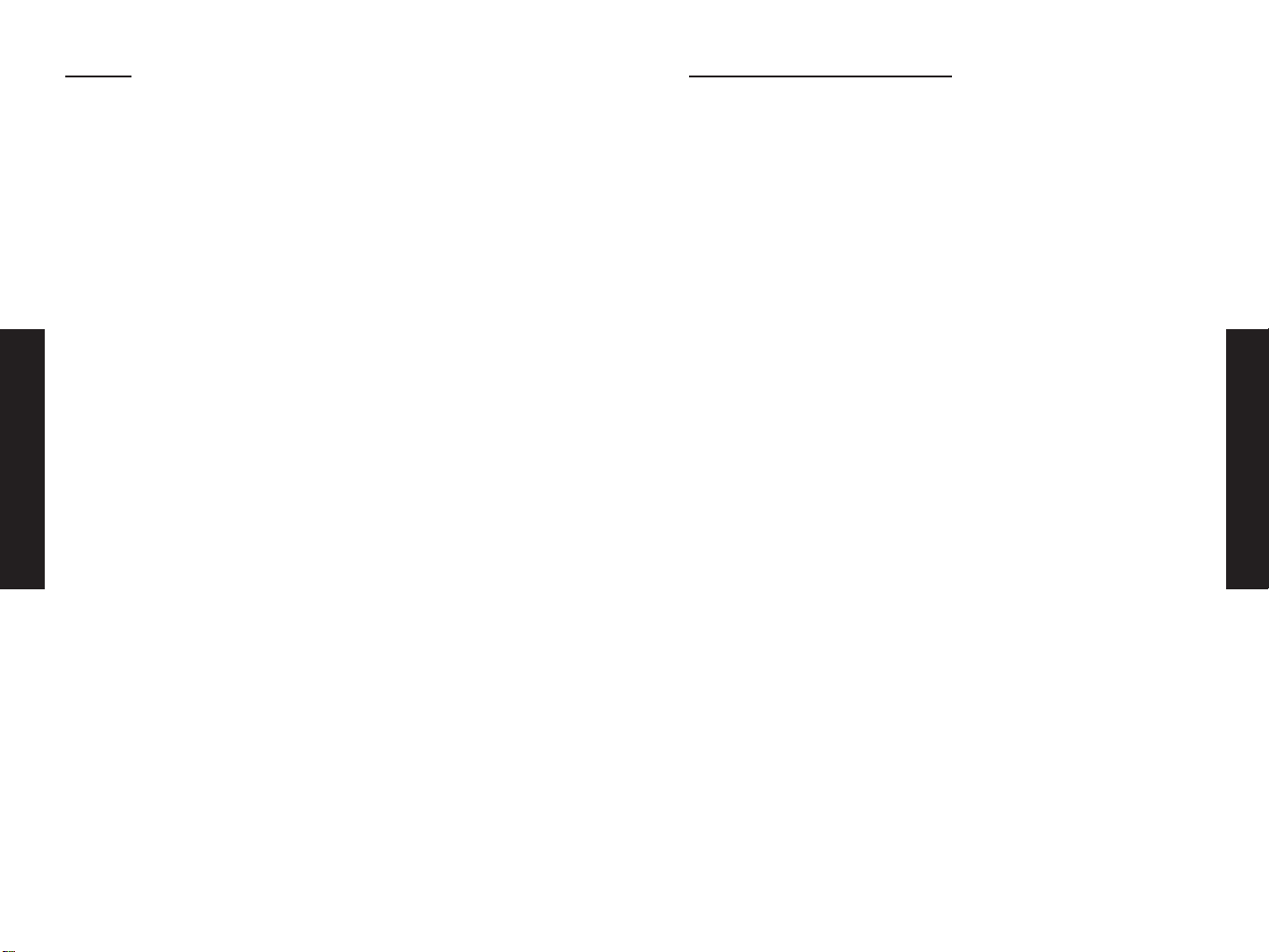
ÍNDICE
CAPÍTULO 1 Introducción: página 2
CAPÍTULO 2 Instalación: página 6
CAPÍTULO 3 Configuración de los PC clientes: página 12
CAPÍTULO 4 Configuración de Barricade: página 13
CAPÍTULO 5 Configuración del cliente TCP/IP: página 46
Appendix A Problemas y soluciones: página 85
Appendix B Cables: página 87
Appendix C Especificaciones: página 89
Information About SMC and Warranty: página 90
CAPÍTULO 1 INTRODUCCIÓN
Enhorabuena por la compra del router de banda ancha Barricade™.
SMC se complace en proporcionarle un dispositivo de
comunicación a la vez sencillo y potente con el que conectar
redes de área local (LAN) a Internet. Si lo que busca es navegar
por Internet al mínimo coste posible, el router de banda ancha
Barricade™ es una solución fácil y práctica.
Acerca de Barricade
Con Barricade, varios usuarios pueden compartir la cuenta de uno
solo para acceder a Internet. Barricade dispone de una interfaz
WAN que permite conectar un módem DSL o de cable. Proporciona
amplios servicios de protección por cortafuegos y de red privada
virtual (VPN).
Por las prestaciones que facilita, resulta económico, y las ventajas
en la gestión son indudables. Es fácil de configurar y se pone en
marcha en un momento.
Funciones y prestaciones
• Conexión a Internet con un módem DSL o de cable a través de
un puerto WAN de 10/100 Mbps
• Conexión a redes locales a través de puertos de conmutación
Ethernet de 10/100 Mbps
• DHCP para configurar de forma dinámica el IP y DNS para
localizar nombres de dominio
• Cortafuegos con SPI (Stateful Packet Inspection), privilegios
para los clientes, protección contra los piratas informáticos,
denegación de servicio (Denial of Service, DoS) y traducción de
direcciones de red (Network Address Translation, NAT)
• La NAT también permite el acceso de varios usuarios con la
cuenta de uno solo y realiza funciones de servidor virtual
(proporciona acceso protegido a servicios de Internet como la
navegación, el correo, FTP o Telnet)
Espanol
Espanol
1 2
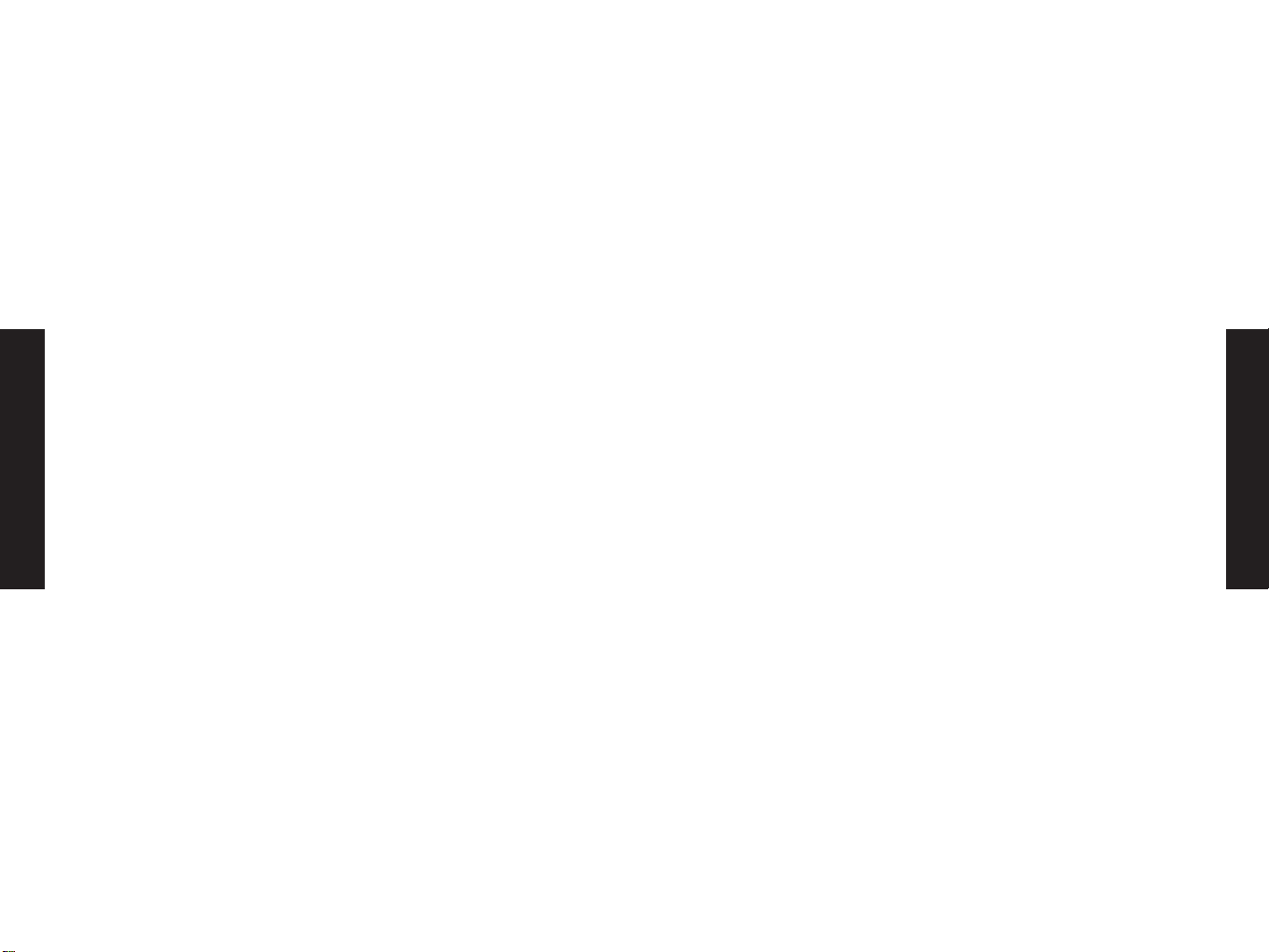
traducción de direcciones de red. Los usuarios remotos pueden
acceder a diversos servicios de su sitio mediante la dirección IP
estática. Luego, en función del servicio solicitado (o número de
puerto), Barricade envía la petición al servidor adecuado (situado
en una dirección IP de red interna). Esto protege la red del ataque
directo de los piratas informáticos y permite una gestión más
flexible, ya que puede cambiar direcciones IP de la red interna sin
que el acceso externo a su red se vea afectado.
• Túnel sensor de la aplicación definible por el usuario
Si lo desea, puede definir aplicaciones especiales que requieran
varias conexiones, como juegos o videoconferencias por Internet o
telefonía por Internet. Barricade detecta el tipo de aplicación y
abre un túnel de varios puertos para ella.
• Ordenadores principales de zonas desmilitarizadas
(Demilitarized Zone, DMZ)
Permite que un ordenador conectado a una red acceda plenamente
a Internet. Esta función se utiliza cuando la opción túnel sensor
de la aplicación especial no basta para que una aplicación
funcione correctamente.
• Seguridad
Barricade es compatible con las funciones de seguridad que
deniegan el acceso a Internet a determinados usuarios o que no
atienden las solicitudes de servicios concretos. El cortafuegos de
Barricade también bloquea los ataques habituales de los piratas
informáticos, como IP Spoofing, Land Attack, Ping of Death, IP
with Zero Length, Smurf Attack, UDP Port Loopback, Snork Attack,
TCP Null Scan y TCP SYN Flooding.
• Red privada virtual (VPN)
Barricade admite tres de los protocolos VPN más utilizados: PPTP,
L2TP e IPSec. Estos protocolos permiten a los usuarios remotos
establecer conexiones seguras con su red corporativa. Si su
proveedor de servicio admite VPN, puede utilizarse cualquiera de
estos protocolos para crear un túnel autenticado y encriptado por
el que transmitir datos seguros por Internet (por ejemplo, una red
de datos compartidos tradicional). Los protocolos VPN admitidos
por Barricade están descritos brevemente a continuación:
Espanol
Espanol
• Soporte de red privada virtual mediante PPTP, L2TP o IPSec
pass-through
• El túnel sensor de aplicación que puede definir el usuario
admite aplicaciones que necesitan varias conexiones
• Con el control paternal, el usuario puede limitar el acceso a
determinados sitios web
• El correo electrónico avisa si la situación de la red de los
usuarios es comprometida
• Configuración sencilla mediante un navegador de Internet en
los sistemas operativos que admitan TCP/IP
• Compatibilidad con las aplicaciones de Internet más usadas
Aplicaciones
Barricade ofrece una gran variedad de aplicaciones avanzadas:
• Acceso a LAN
Barricade permite la conectividad con dispositivos de 10/100
Mbps, hecho que facilita la creación de redes tanto en pequeñas
oficinas como en domicilios particulares.
• Acceso a Internet
Este dispositivo permite el acceso a Internet con un módem DSL o
de cable. Dado que muchos proveedores de DSL emplean el
protocolo PPPoE para establecer comunicación con los usuarios
finales, Barricade incluye un cliente incorporado para este
protocolo. De esta forma, ya no hace falta que instale este servicio
en su ordenador.
• Dirección IP compartida
Barricade comparte una única dirección IP con un total de 253
usuarios. Con una sola cuenta de un proveedor de servicios de
Internet (Internet Service Provider, ISP), varios usuarios de la red
pueden navegar por Internet al mismo tiempo.
• Servidor virtual
Si dispone de dirección IP estática, puede configurar Barricade de
tal manera que funcione como ordenador principal virtual para la
3 4
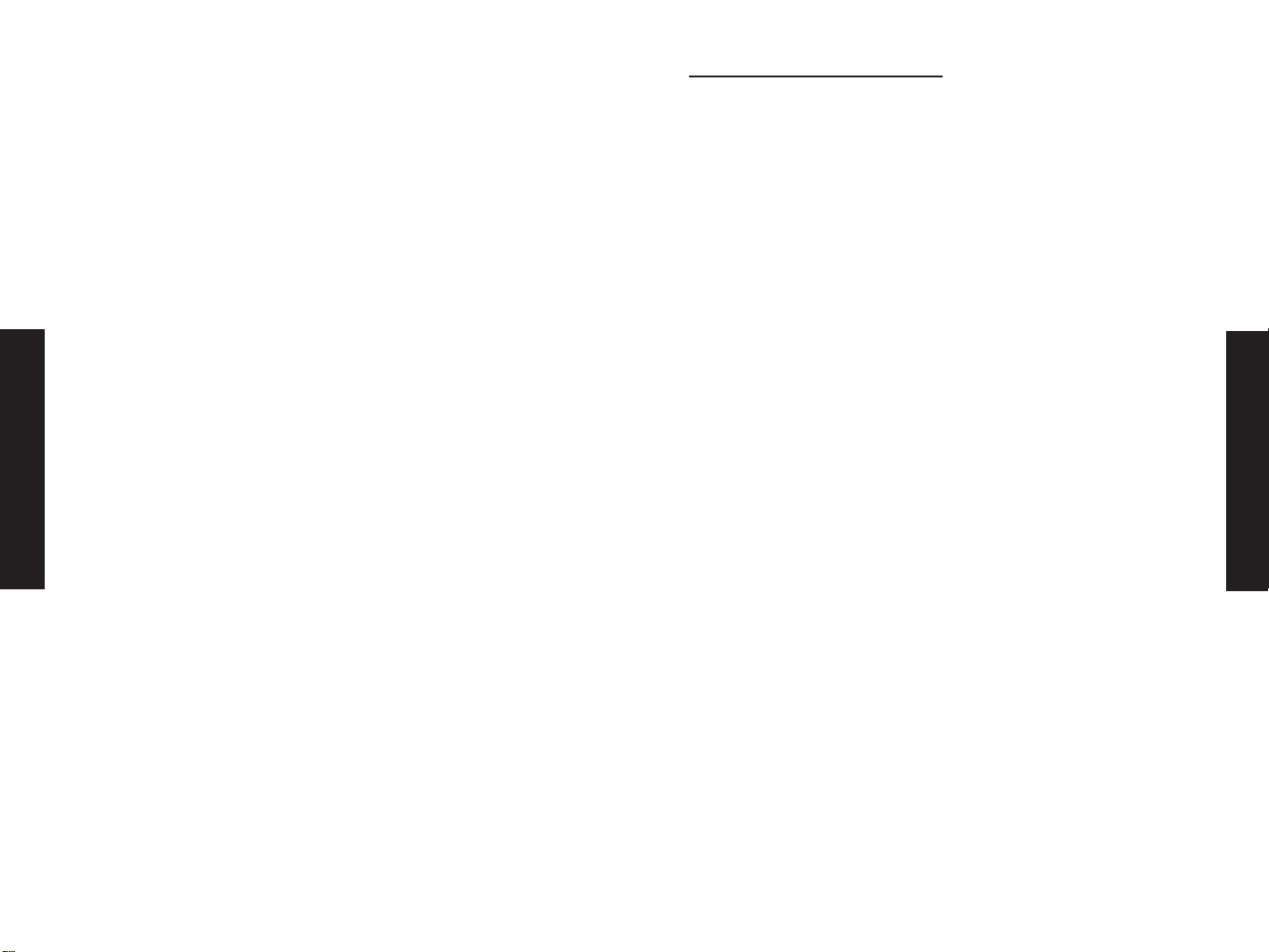
• Protocolo de túneles punto a punto (Point-to-Point Tunneling
Protocol, PPTP): proporciona un túnel seguro para el acceso de
clientes remotos a una pasarela de seguridad PPTP. PPTP permite la
originación de llamada y control del flujo requeridos por los ISP.
• Protocolo de túnel de capa dos (Layer Two Tunneling Protocol,
L2TP): incluye la mayoría de funciones proporcionadas por PPTP,
pero tiene menos overhead y es más adecuada para redes
gestionadas.
• IP Security: proporciona encriptación de capa de red IP. IPSec
admite redes de grandes encriptaciones (como Internet) mediante
el uso de certificados digitales para autenticar dispositivos.
CAPÍTULO 2 INSTALACIÓN
Antes de instalar el router de banda ancha Barricade™,
compruebe si tiene los componentes mencionados en el apartado
"Contenido del paquete". Asegúrese, también, de tener los
cables necesarios.
Contenido del paquete
Si algún componente faltara o fuese defectuoso, póngase en
contacto con el distribuidor de SMC de su zona.
• Router de banda ancha Barricade
• Un adaptador de corriente
• Un cable Ethernet CAT-5
• Cuatro pies de goma
• CD con el Manual de instrucciones y el Asistente de
instalación EZ 3-Click
• Un manual de instalación rápida
• Una tarjeta de garantía SMC
En la medida de lo posible, conserve la caja de cartón y los
materiales de empaquetado originales por si es necesario
devolver el producto.
Rellene la tarjeta de garantía y remítala a SMC, o bien regístrese
en el sitio web de SMC, en www.smc.com o www.smceurope.com. El router de banda ancha de Barricade tiene una
garantía de duración limitada.
Descripción del hardware
El router de banda ancha Barricade puede conectarse a Internet o
a un sitio remoto mediante su puerto de red de área amplia (Wide
Area Network, WAN) RJ-45. Se puede conectar directamente al PC o
a una red de área local mediante cualquiera de los cuatro puertos
de conmutación de detección automática a 10/100.
Estos puertos RJ-45 negocian automáticamente la velocidad de
Espanol
Espanol
5 6
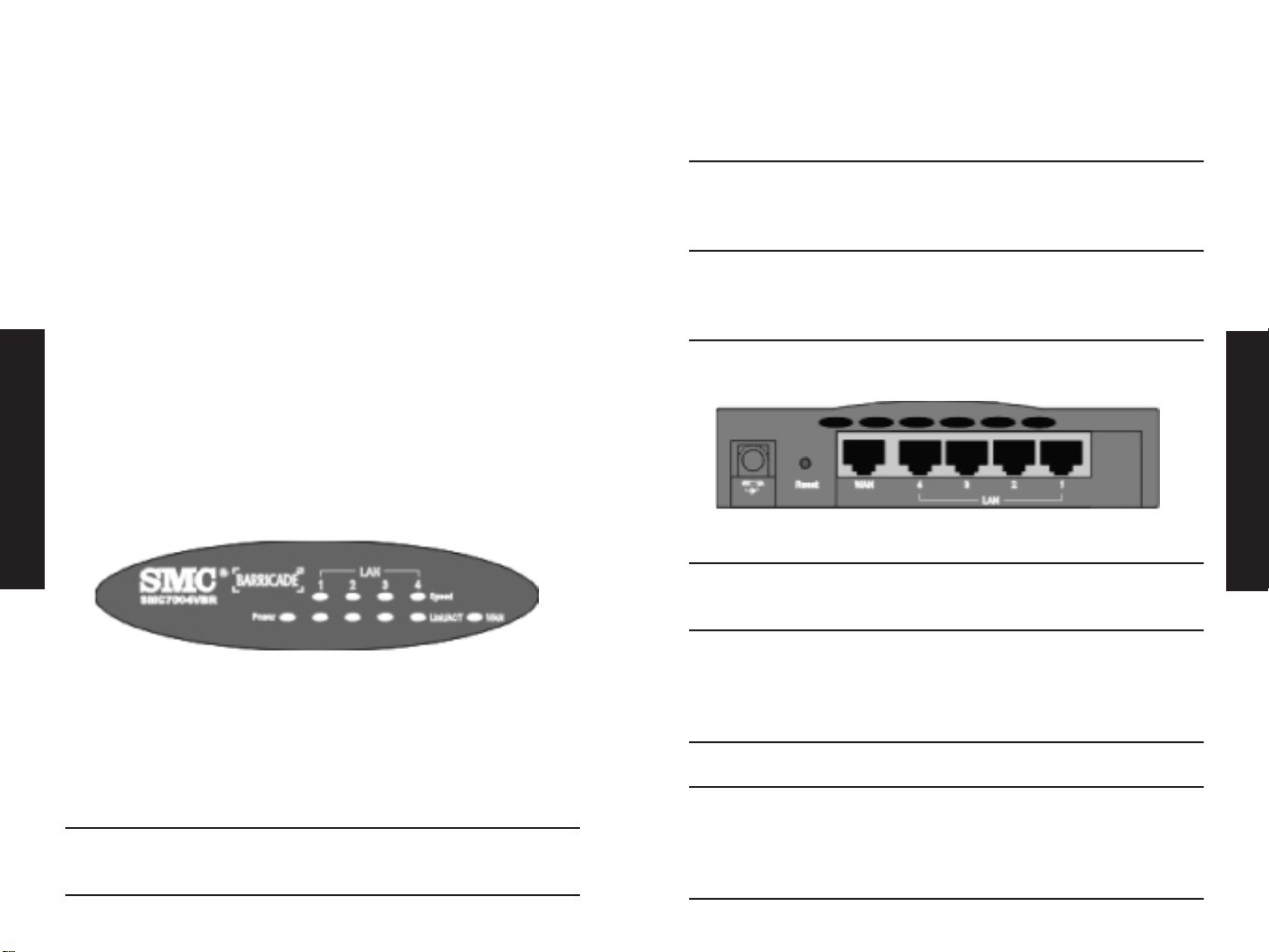
WAN Encendido El puerto WAN ha establecido una
conexión de red válida.
Intermitente El puerto WAN está transmitiendo o
recibiendo datos.
Enlace/ACT Encendido El puerto LAN indicado ha establecido
una conexión de red válida.
Intermitente El puerto LAN indicado está
transmitiendo o recibiendo datos.
Velocidad Encendido El puerto LAN indicado funciona a 100
Mbps.
Apagado El puerto LAN indicado funciona a 10
Mbps.
Panel trasero
Elemento Descripción
6 V 1 A Conecte el adaptador de corriente en este puerto.
Advertencia: Utilizar un adaptador inadecuado puede
ocasionar averías
Restablecer Utilice este botón para restablecer la energía o
restaurar los ajustes de fábrica predeterminados. Para
reiniciar, pulse el botón 1 segundo. Para restaurar los
ajustes de fábrica predeterminados, púlselo 5
segundos.
WAN Puerto WAN (RJ-45). Conecte un módem DSL, un
módem de cable o un router Ethernet a este puerto.
LAN Cuatro puertos de conmutación de detección
automática (RJ-45) a 10/100. Conecte los
dispositivos de su red de área local a estos puertos
(por ejemplo, un PC, un concentrador o un
conmutador).
funcionamiento (10/100 Mbps) y el modo de transmisión
(unidireccional o bidireccional).
La velocidad de acceso a Internet está sujeta al tipo de servicio
del que se dispone. Con una línea ADSL (Asymmetric Digital
Subscriber Line) a pleno rendimiento se alcanzan hasta 8 Mbps de
descarga y 640 Kbps de carga; una línea ADSL G.lite (o de
microfiltros) permite flujos descendentes de 1,5 Mbps y
ascendentes de 512 Kbps; con un módem de cable se puede
descargar a 36 Mbps y cargar a 2 Mbps. Aun así, comprobará que
la velocidad real ofrecida por los proveedores de servicios
específicos puede quedarse muy lejos de estos máximos.
Aunque la velocidad de acceso a Internet está condicionada por el
tipo de módem conectado a Barricade, los datos transmitidos entre
dispositivos conectados a su red de área local pueden llegar a 100
Mbps por puertos Fast Ethernet.
Barricade dispone de indicadores LED en el panel frontal que
facilitan la instalación y la resolución de los problemas de red.
Panel frontal
Indicadores LED
Barricade dispone de indicadores LED en el panel frontal que
facilitan la instalación y la resolución de los problemas de red.
Contraste los indicadores de alimentación y de los puertos con la
información de la tabla siguiente.
LED Condición Estado
Alimentación Encendido Barricade recibe corriente.
Intermitente SMC7004VBR está inicializando o
actualizando el firmware.
Espanol
Espanol
7 8
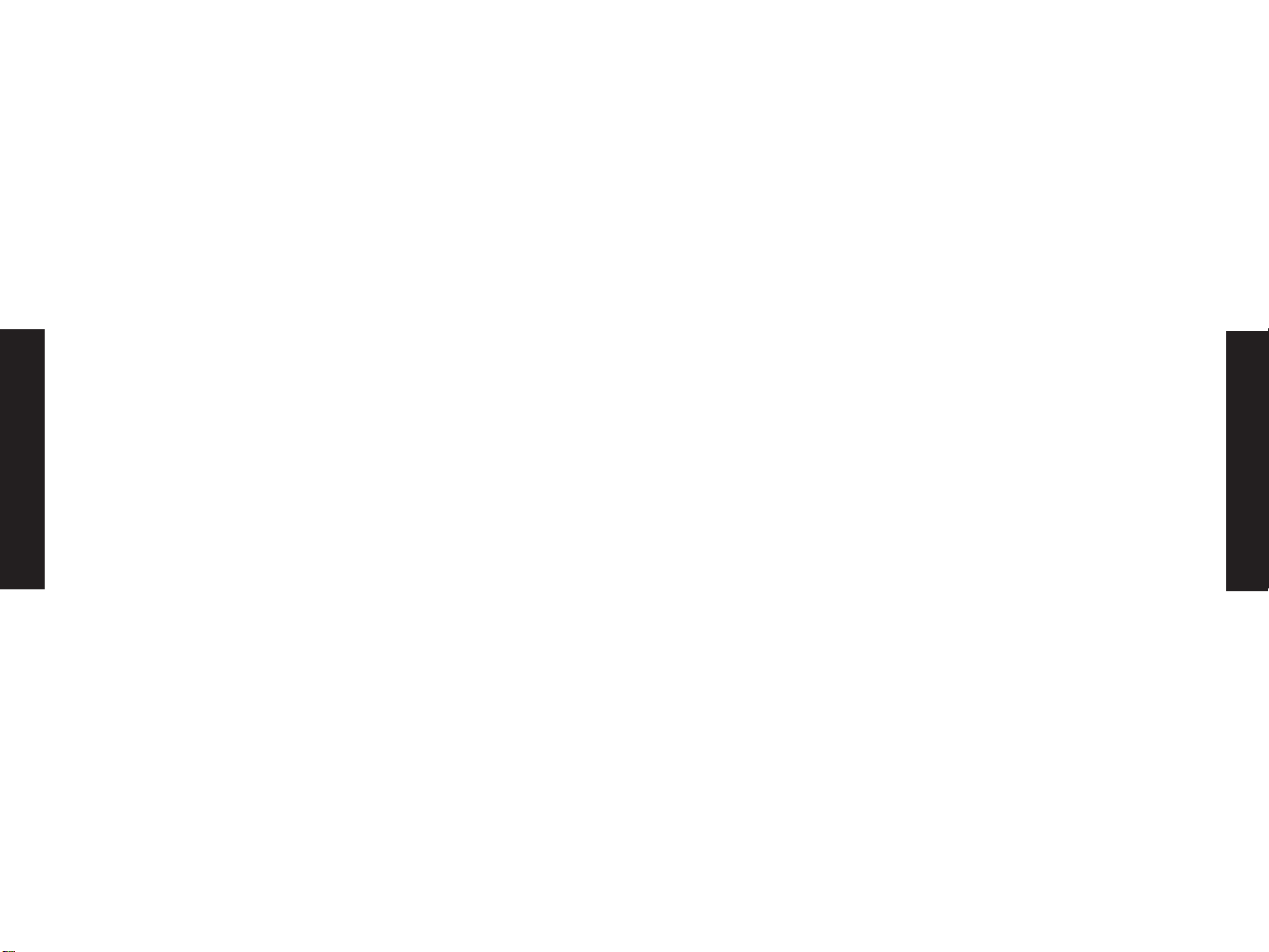
Espanol
Espanol
Requisitos del sistema
Deben reunirse los siguientes requisitos mínimos:
• Acceso a Internet proporcionado por su empresa telefónica local o
proveedor de servicios de Internet (ISP) mediante un módem DSL o
un módem de cable.
• Un PC que utilice una dirección IP fija o una dirección IP dinámica
asignada mediante DHCP, así como una dirección de servidor
Gateway y una dirección de servidor DNS de su proveedor de
servicios.
• Un ordenador equipado con una tarjeta Fast Ethernet de 10 Mbps,
100 Mbps o 10/100 Mbps, o un convertidor de USB a Ethernet.
• Protocolos de red TCP/IP instalados en cada uno de los PC con los
que se vaya a acceder a Internet.
• Un navegador de Internet compatible con Java, como Microsoft
Internet Explorer 5.0 o superior o Netscape Communicator 4.0 o
superior instalado en uno de sus PC para configurar Barricade.
Conexión del sistema
Barricade puede colocarse en cualquier sitio de su oficina o de su
casa. No tiene ningún requisito especial en cuanto al enchufe o la
refrigeración. No obstante, existen algunas indicaciones que debería
seguir:
• No coloque Barricade cerca de aparatos que emitan calor.
• No coloque Barricade en lugares con mucho polvo o mucha
humedad.
No olvide, tampoco, apagar el suministro, quitar el cable de
alimentación de la toma de corriente y tener las manos secas cuando
manipule Barricade.
Procedimiento básico de instalación
1. Conecte la LAN: Conecte un extremo del cable Ethernet en uno de
los puertos LAN de la parte frontal de Barricade y el otro al
adaptador de red de su ordenador, a un concentrador o un
conmutador, o a otro dispositivo de red.
2. Conecte la WAN: Mediante un cable Ethernet, conecte Barricade a un
módem DSL o un módem de cable, o a un router Ethernet.
3. Encienda el dispositivo: Conecte el adaptador de corriente a
Barricade.
Conexión a la red mediante cables Ethernet
Los cuatro puertos LAN de Barricade negocian automáticamente la
velocidad de conexión (10 Mbps en Ethernet o 100 Mbps en Fast
Ethernet) así como el modo de transmisión a unidireccional o
bidireccional.
Utilice cable de par trenzado para conectar cualquiera de los puertos
LAN de Barricade a un adaptador Ethernet de su PC. También existe la
posibilidad de conectar en cascada cualquiera de los puertos LAN de
Barricade a un concentrador o un conmutador Ethernet, y luego
conectar el PC u otro equipo de red a ese concentrador o conmutador.
Al insertar un conector RJ-45, asegúrese de que la pestaña del
conector quede bien colocada.
Advertencia: No enchufe conectores telefónicos en los puertos RJ-45.
Podría averiar Barricade. Use solamente cables de par trenzado con
conectores RJ-45 que se adecuen a los estándares FCC.
Notas: En todas las conexiones que realice, utilice cable de par
trenzado de 100 ohmios, blindado o no, con los conectores RJ-45. Use
cables de las categorías 3, 4 ó 5 para las conexiones a 10 Mbps, y
cables de categoría 5 para las conexiones a 100 Mbps. Compruebe que
la extensión de los cables de par trenzado no supere los 100 metros.
9 10
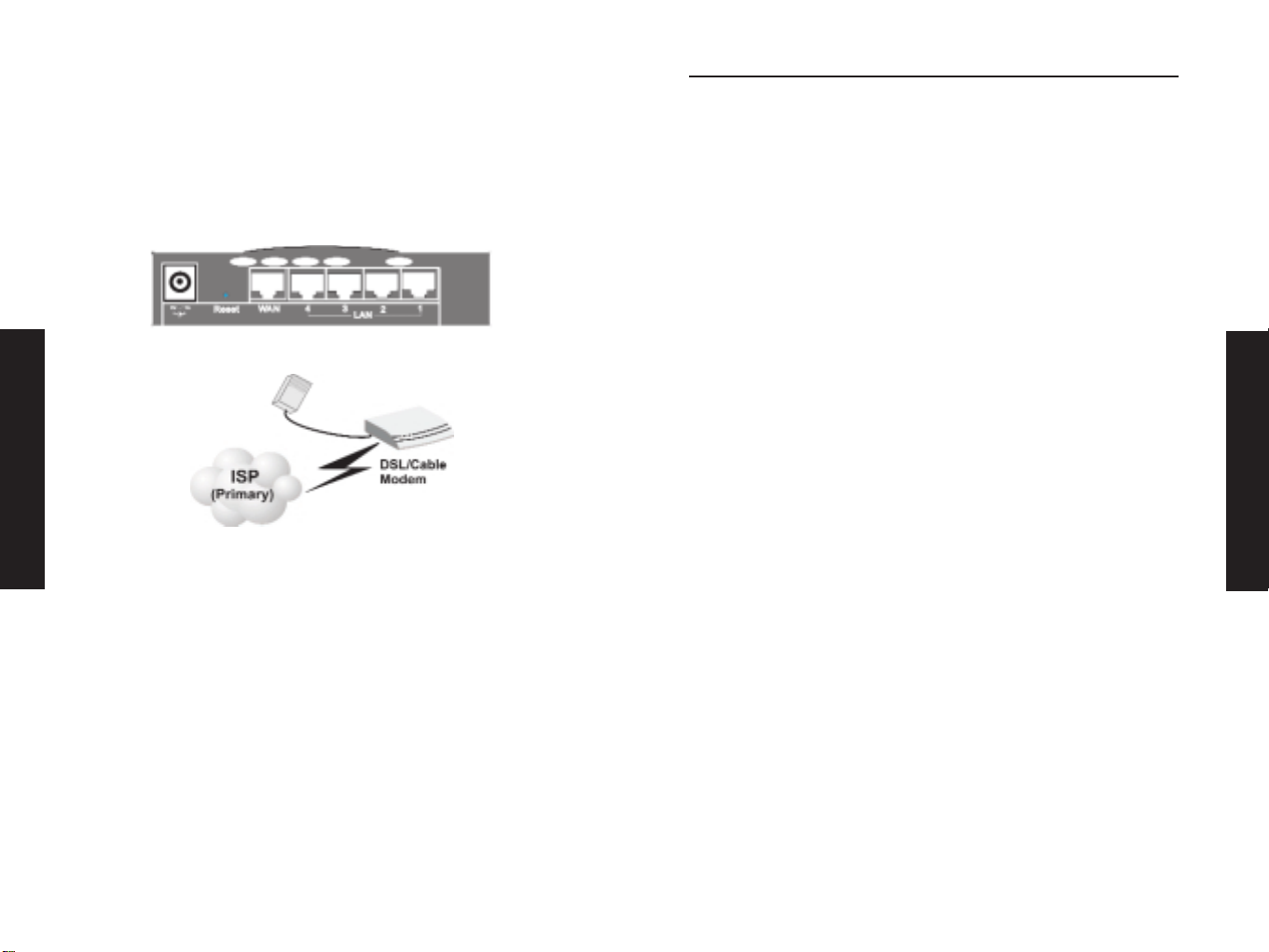
Espanol
Espanol
Conexión a Internet
Si los servicios de Internet se obtienen mediante un módem DSL
o de cable, utilice cable de par trenzado Ethernet blindado o no
(categoría 3 o superior) con conectores RJ-45 para conectar el
módem de banda ancha directamente al puerto WAN de
Barricade. Utilice cable directo o cruzado en función del tipo de
puerto suministrado por el módem (consulte el Apéndice B).
Nota: Siempre que realice una conexión al puerto WAN, utilice
cable de par trenzado de 100 ohmios, blindado o no, de las
categorías 3, 4 ó 5 con conectores RJ-45 en ambos extremos.
Conexión del adaptador de corriente
Enchufe el adaptador de corriente en el zócalo de corriente de
Barricade y el otro extremo en una toma de corriente.
Compruebe que el indicador "Alimentación" del panel frontal
está encendido. Si no lo está, consulte el apartado "Problemas y
soluciones" del Apéndice A.
CAPÍTULO 3 CONFIGURACIÓN DE LOS PC CLIENTES
Configuración de TCP/IP
Para acceder a Internet a través del router de banda ancha
Barricade™, debe configurar los ajustes de red de los
ordenadores de su LAN para que utilicen la misma subred IP que
Barricade. Los ajustes predeterminados de Barricade en cuanto a
conexión a redes son:
Dirección IP: 192.168.2.1
Máscara de subred: 255.255.255.0
Nota: Puede cambiar estos ajustes para adecuarlos a los
requisitos de su red, pero primero debe configurar al menos un
ordenador, como se indica en el Capítulo 5, para acceder a la
interfaz de configuración de Internet de Barricade.
(Consulte el Capítulo 4 para informarse acerca de la
configuración de Barricade.) Si todavía no ha configurado TCP/IP
para su ordenador, consulte "Configuración del cliente TCP/IP".
Todos los PC conectados a Barricade deben estar en la misma
subred IP que Barricade. La dirección IP predeterminada de
Barricade es 192.168.2.1 (donde x significa 2–254) y la máscara
de subred, 255.255.255.0. Para establecer la dirección IP de los
PC clientes, puede utilizar el servicio DHCP de Barricade y
obtenerla de manera automática o bien configurarla
manualmente. Consulte "Configuración de TCP/IP para trabajar
con Barricade".
11 12
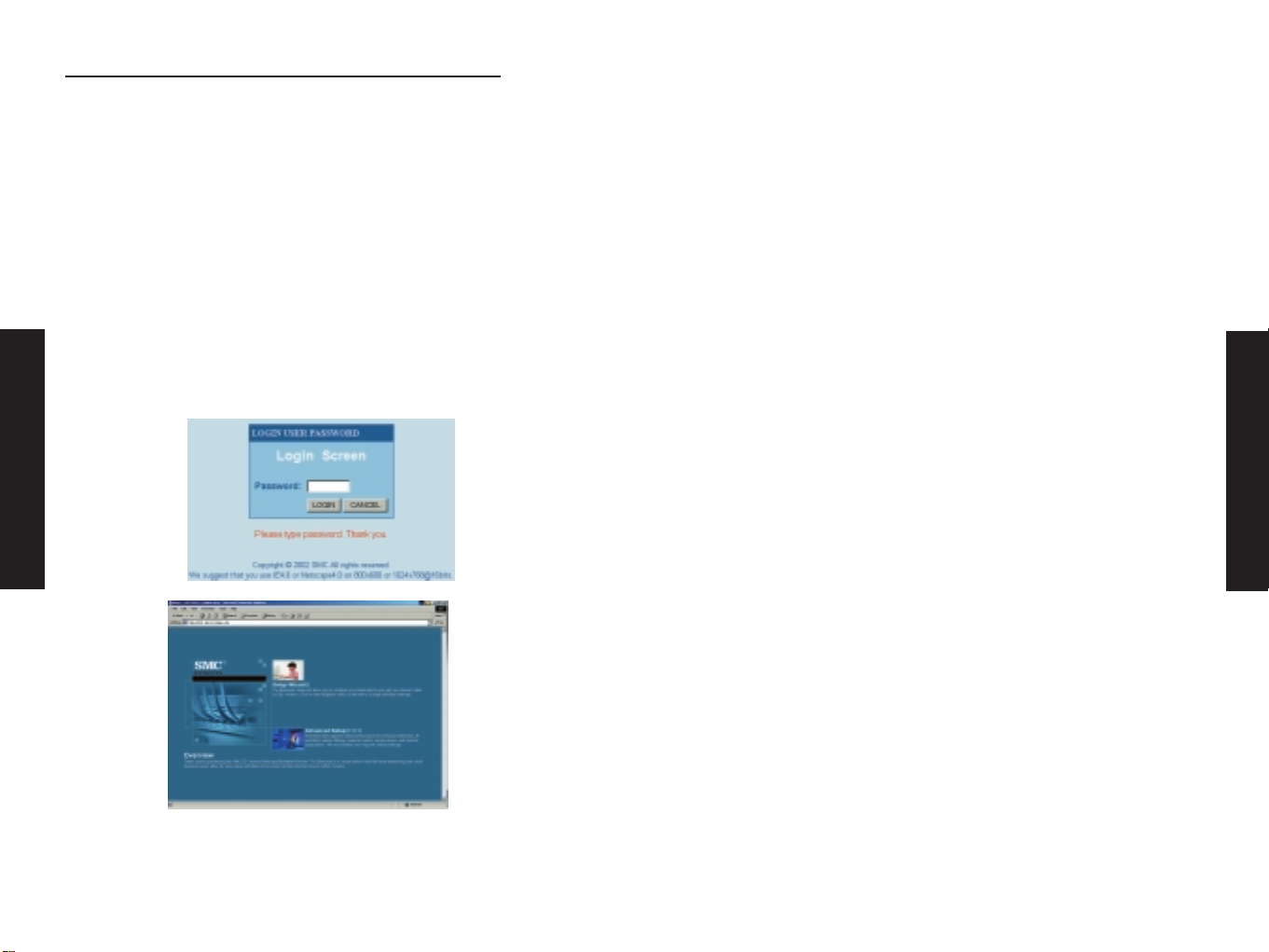
CAPÍTULO 4 CONFIGURACIÓN DE BARRICADE
Después de configurar TCP/IP en un ordenador cliente, utilice un
navegador de Internet para configurar el router de banda ancha
Barricade™. Barricade puede configurarse con cualquier
navegador compatible con Java, como Internet Explorer 4.0 o
superior o Netscape Navigator 4.0 o superior. Con la interfaz de
gestión de Internet, puede configurar Barricade y ver
estadísticas para controlar la actividad en la red.
Para acceder a la interfaz de gestión de Barricade, escriba la
dirección IP de Barricade en su navegador de Internet:
http://192.168.2.1 (Barricade pasa automáticamente al puerto
88 para facilitar el acceso a la gestión). A continuación, haga
clic en "LOGIN" ("INICIO DE SESIÓN") (de forma predeterminada,
no hay contraseña).
Navegación por la interfaz del navegador de Internet
La interfaz de gestión de Barricade cuenta con un Asistente de
configuración y una sección de Configuración avanzada. Utilice
el Asistente de configuración si desea configurar Barricade
rápidamente para usarlo con un módem DSL o de cable.
La configuración avanzada consta de funciones más sofisticadas,
como la detección de ataques de piratas informáticos, el filtrado
de direcciones IP y MAC, la detección de intrusos, la
configuración del servidor virtual y ordenadores principales
virtuales DMZ, entre otras.
Realizar cambios de configuración
Los parámetros configurables tienen un cuadro de diálogo o una
lista desplegable. Una vez realizado un cambio de configuración
en una página, asegúrese de hacer clic en el botón "Apply"
("Aplicar") o "Next" ("Siguiente") situado en la parte inferior de
la página para activar la nueva configuración.
Nota: Para garantizar una actualización correcta de la pantalla
después de introducir un comando, configure Internet Explorer
5.0 de la siguiente manera: En el menú "Herramientas/Opciones
de Internet/General/Archivos temporales de Internet/
Configuración" el ajuste de "Buscar versiones nuevas de las
páginas guardadas" debe sustituirse por "Cada visita a la
página".
Espanol
Espanol
13 14
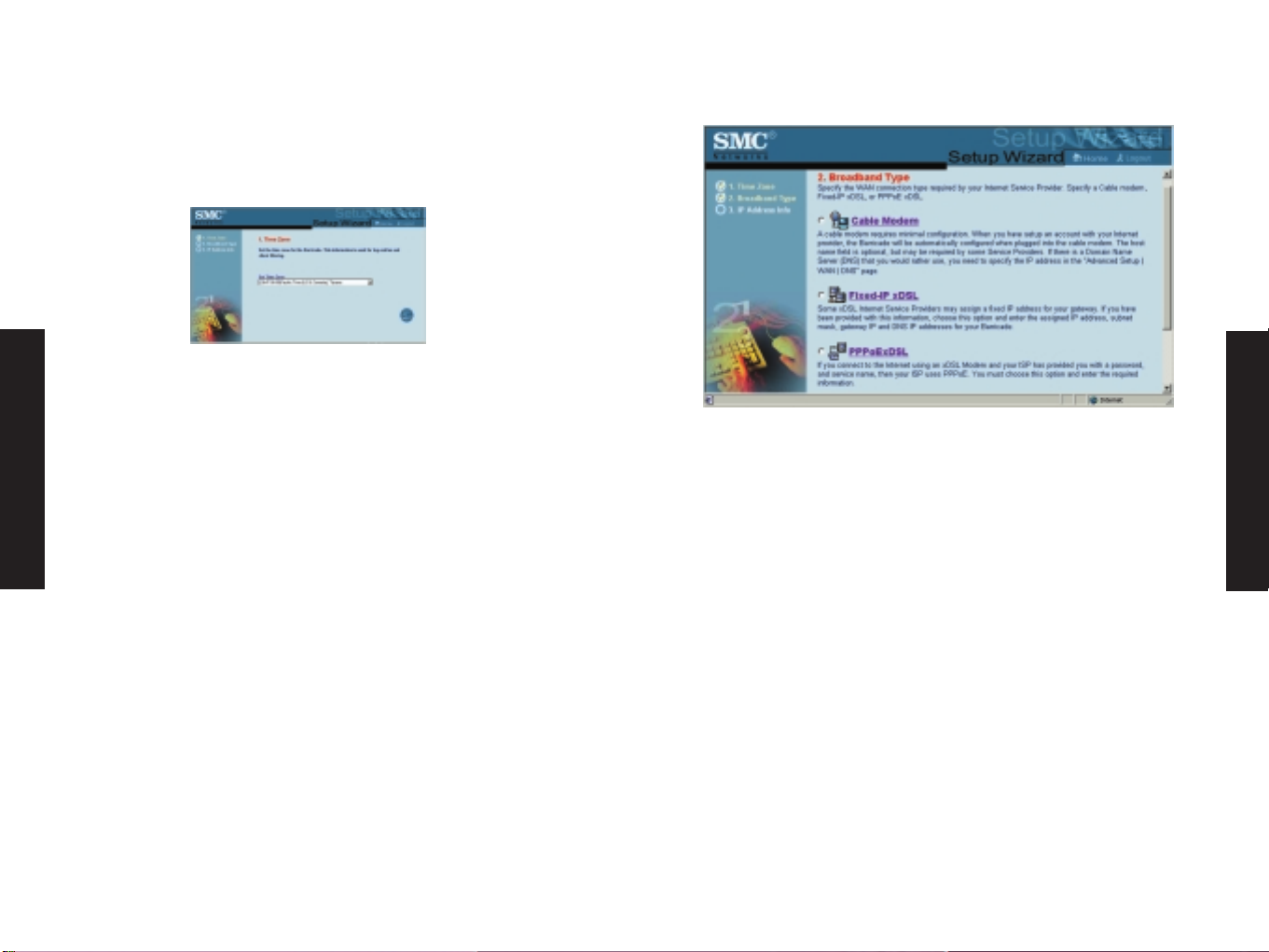
Asistente de configuración
Zona horaria
Haga clic en la imagen del Asistente de configuración. El primero
de los tres pasos del asistente consiste en configurar la zona
horaria.
La zona horaria debe establecerse para que no haya errores en los
tiempos del filtrado de clientes y el registro de eventos. Seleccione
su zona horaria en la lista desplegable.
Pulse "Next" ("Siguiente").
Tipo de banda ancha
Seleccione el tipo de conexión de banda ancha que tenga.
Espanol
Espanol
15 16
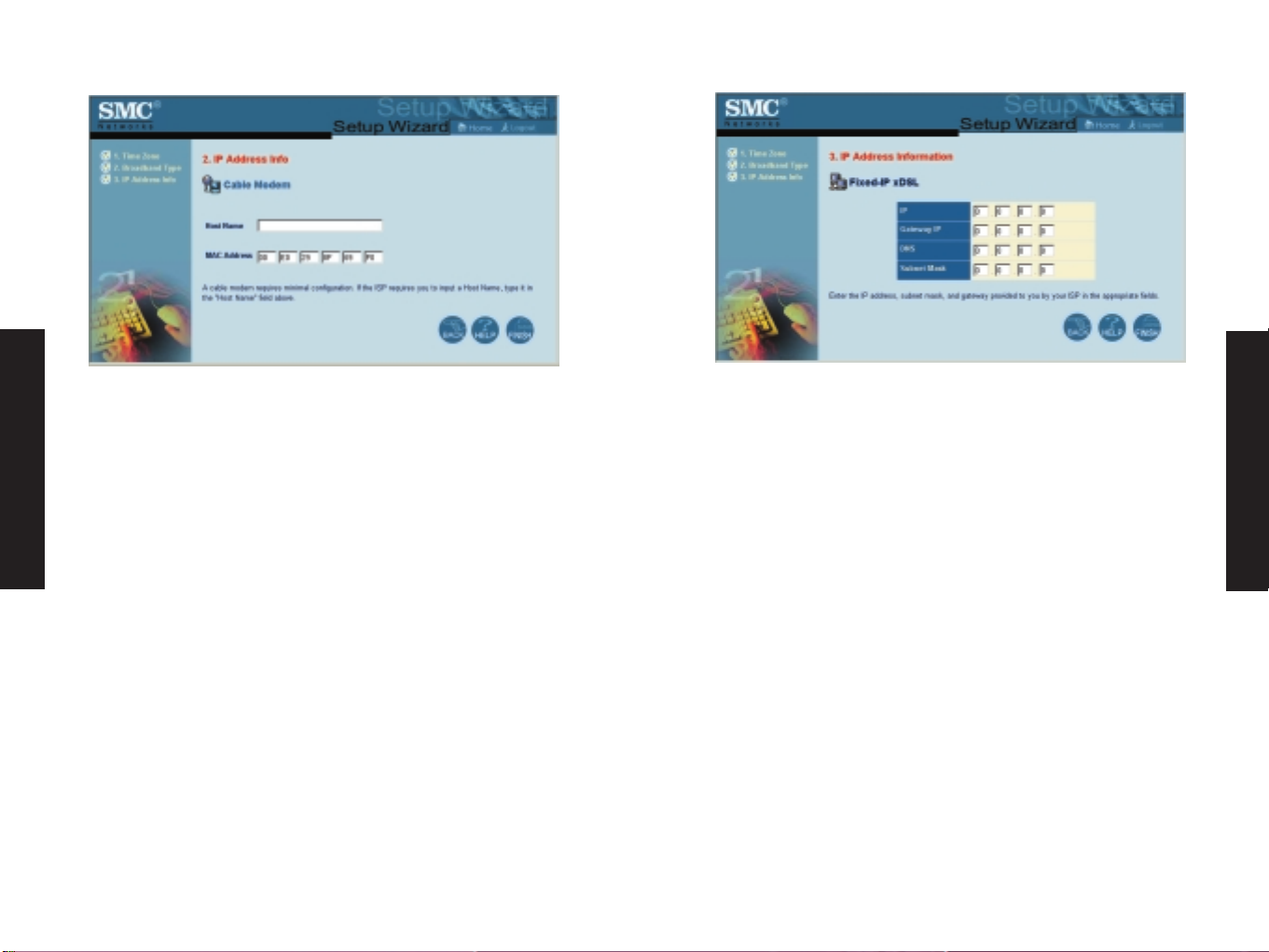
Módem de cable
Puede que su proveedor de servicios de Internet (ISP) le haya
proporcionado un nombre de ordenador principal. Si es así,
escríbalo en este campo.
Haga clic en "Finish" ("Finalizar") para completar la
configuración. Se abre la página Status (Estado), donde puede
ver, entre otras cosas, el estado de la conexión. Consulte
"Estado" para más información.
IP fija xDSL
Algunos proveedores de servicios de Internet xDSL asignan
direcciones IP fijas (estáticas) a las pasarelas. Si le han
facilitado esa información, elija la opción Fixed-IP xDSL (IP fija
xDSL) y escriba la dirección IP, la máscara de subred, la IP de
pasarela y las direcciones IP DNS asignadas a Barricade.
Haga clic en "Finish" ("Finalizar") para completar la
configuración. Se abre la página Status (Estado), donde puede
ver, entre otras cosas, el estado de la conexión. Consulte
"Estado" para más información.
Espanol
Espanol
17 18
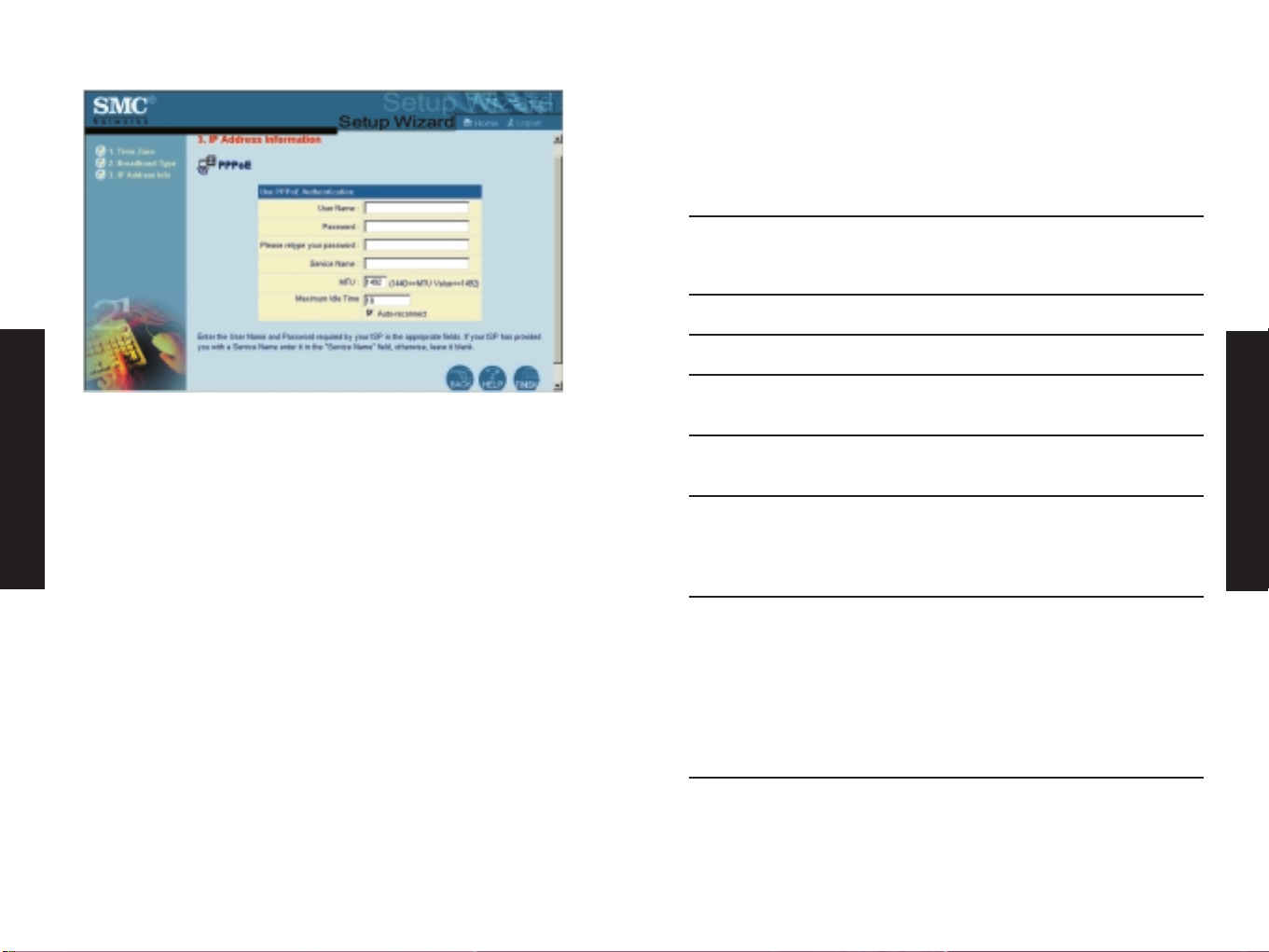
PPPoE
Escriba el nombre de usuario y la contraseña PPPoE asignados
por su proveedor de servicios. El nombre de servicio suele ser
opcional, pero algunos proveedores lo piden.
No modifique el valor predeterminado (1492) de Maximum
Transmission Unit (MTU) (Unidad máxima de transmisión) a
menos que tenga una razón de peso para hacerlo.
Indique el tiempo de inactividad máximo (Maximum Idle Time),
en minutos, para definir el lapso máximo durante el que se
mantendrá la conexión con Internet si no hay ningún tipo de
actividad. Si la conexión permanece inactiva más tiempo del
máximo especificado, se interrumpe. Active la opción Autoreconnect (Reconexión automática) para que la conexión se
restablezca automáticamente en cuanto intente acceder a
Internet otra vez.
Nota importante: Tenga presente que definir "Maximum Idle
Time" en "0" o activar "Auto-Reconnect" puede incrementar la
factura del teléfono.
Configuración avanzada
Utilice la interfaz de gestión de Internet para definir parámetros
del sistema, gestionar y controlar Barricade y sus puertos o
supervisar las condiciones de la red. En la siguiente tabla se
describen brevemente las opciones disponibles en este programa.
Menú Descripción
System (Sistema) Establece la zona horaria local, la contraseña para
acceder como administrador y la dirección IP del PC
que tendrá autorización para gestionar Barricade de
forma remota.
WAN Indica el tipo de conexión a Internet: (1) IP dinámica,
(2) PPPoE, (3) Dirección IP estática o (4) Bridge.
LAN Establece la configuración de TCP/IP para la interfaz
LAN de Barricade y los clientes DHCP.
NAT Comparte una sola cuenta de un proveedor de servicios
de Internet con varios usuarios; configura servidores
virtuales.
Firewall Configura varias funciones especializadas así como de
(Cortafuegos) seguridad, por ejemplo, el control de acceso, la
protección contra los piratas informáticos y DMZ.
Tools Contiene opciones para hacer copia de seguridad y
(Herramientas) restaurar la configuración actual, restaurar todos los
ajustes de configuración a los ajustes de fábrica
predeterminados, actualizar el firmware del sistema o
restablecer el sistema.
Status (Estado) Informa del estado y el tipo de conexión WAN, los
números de versión del firmware y del hardware y los
ajustes IP del sistema, y ofrece también información
sobre DHCP, NAT y el cortafuegos.
Indica el número de clientes conectados, las versiones
del firmware, la dirección MAC física de cada interfaz
de soporte, y la versión del hardware y el número de
serie. Muestra el registro de clientes DHCP y el registro
de seguridad.
Para obtener información sobre UPnP y DDNS, visite www.smceurope.com o póngase en contacto con el servicio de asistencia
de SMC.
Espanol
Espanol
19 20
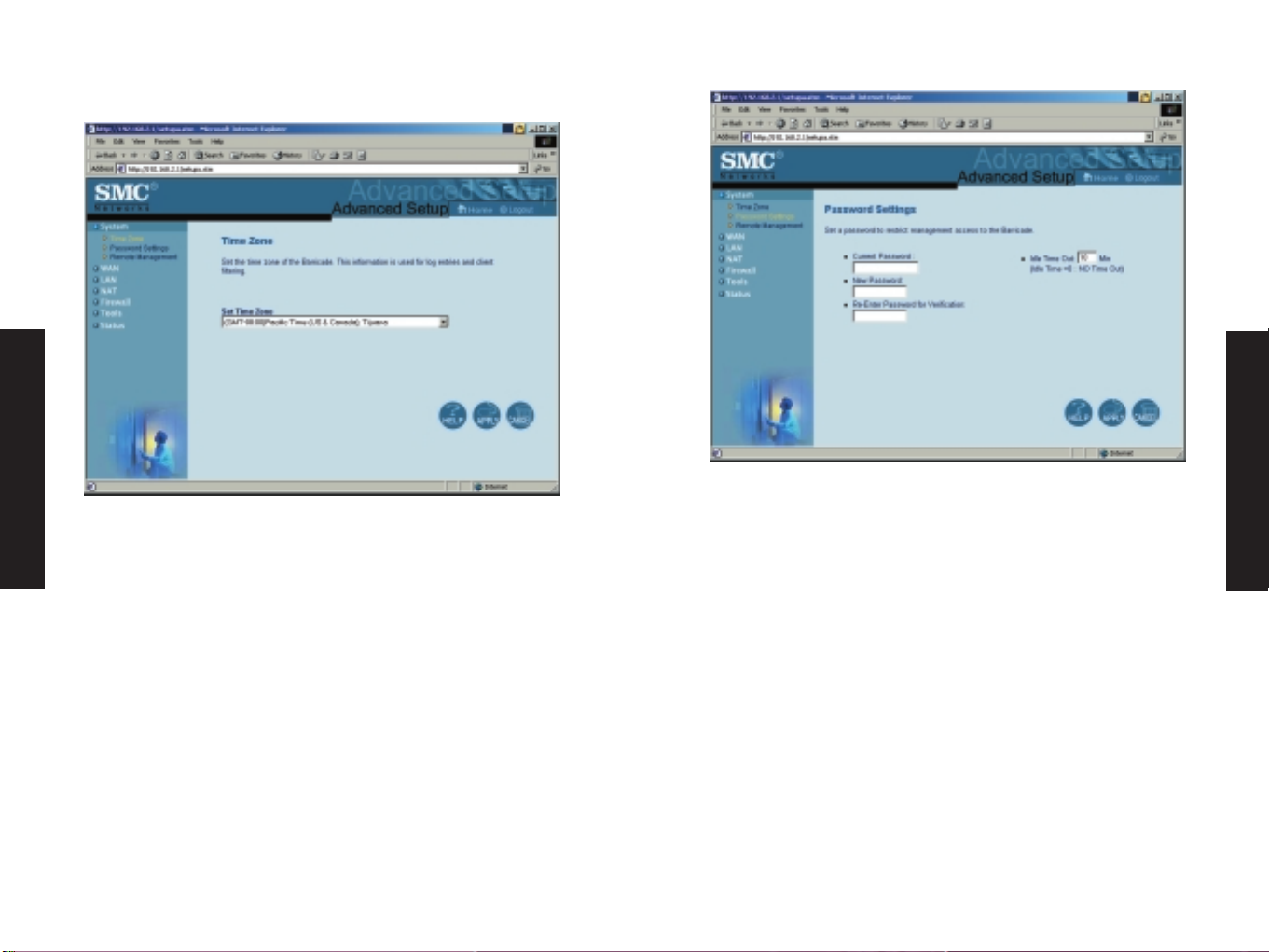
Sistema
Zona horaria
Establece la zona horaria de Barricade. Esta información se
utiliza en las entradas de los registros y en el control de acceso
de los clientes.
Configuración de la contraseña
Emplee este menú para restringir el acceso mediante una
contraseña. De forma predeterminada, no hay contraseña. Por
razones de seguridad, debería asignar una antes de exponer
Barricade a Internet.
Las contraseñas deben tener entre 3 y 12 caracteres
alfanuméricos, y no distinguen las mayúsculas de las minúsculas.
Si pierde la contraseña o no puede acceder a la interfaz de
usuario, pulse el botón Restablecer del panel trasero
(manténgalo pulsado como mínimo cinco segundos) para
restaurar los ajustes de fábrica (con los ajustes predeterminados
no hay contraseña).
Espanol
Espanol
21 22
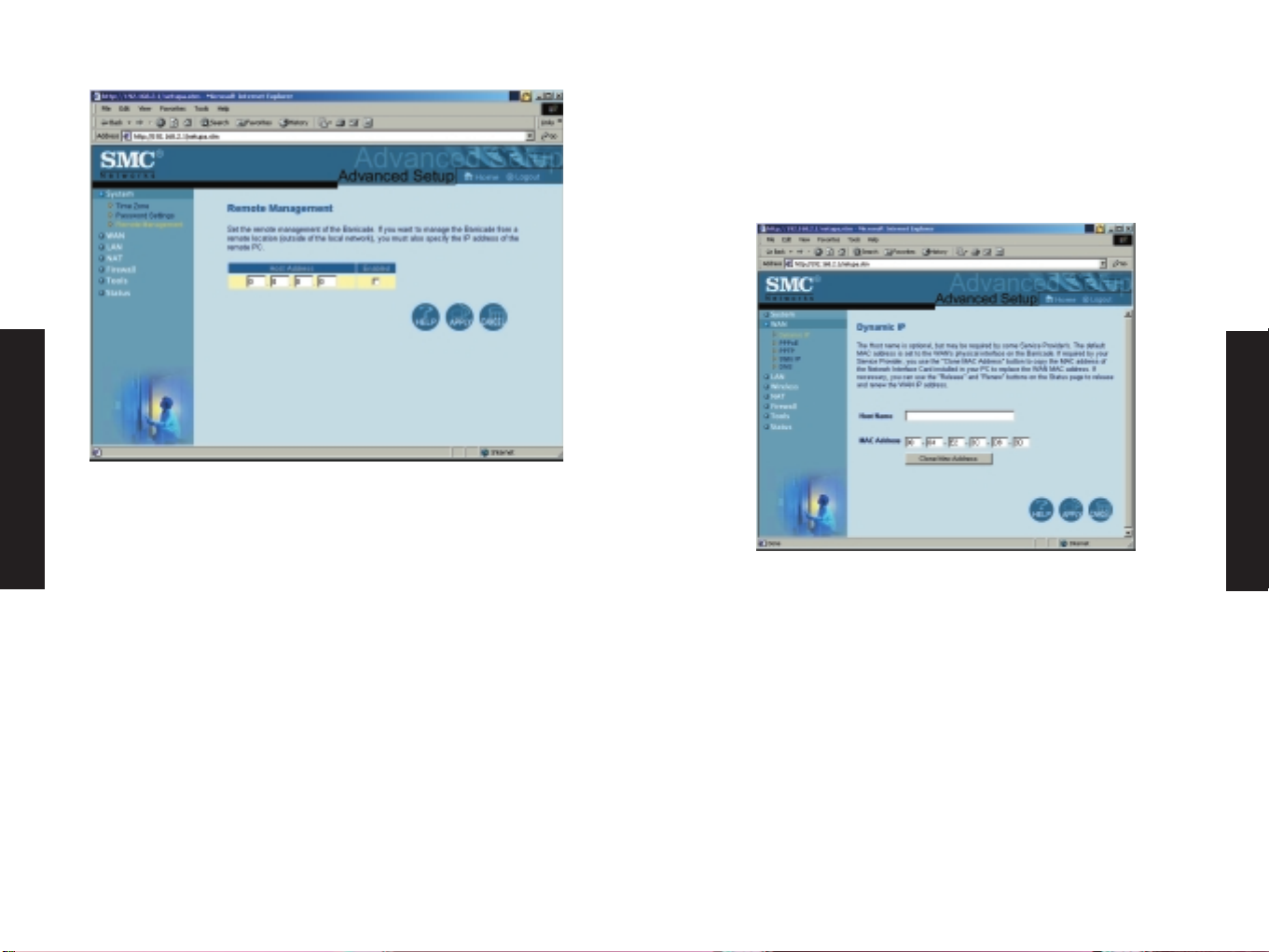
Gestión remota
Permite que un PC configure, gestione y supervise Barricade con
un navegador estándar de Internet. Marque "Enable" ("Activar")
y escriba la dirección IP del ordenador principal remoto. Haga
clic en "Apply" ("Aplicar").
Nota: Si indica una dirección IP del tipo 0.0.0.0, cualquier
ordenador principal podrá gestionar Barricade.
Para acceder al router, escriba la dirección IP del mismo y " :
8080 " (sin " " ) en la barra de direcciones. Ejemplo:
http://WAN_IP:8080
WAN
Indique el tipo de conexión WAN que proporciona su proveedor de
servicios de Internet y haga clic en "More Configuration" ("Más
Ajustes") para especificar los parámetros de configuración detallados
correspondientes al tipo de conexión que ha seleccionado.
IP dinámica
El nombre del ordenador principal es opcional, pero algunos
proveedores de servicios de Internet lo piden. La dirección MAC
predeterminada se establece en la interfaz física de WAN de
Barricade. Utilice esta dirección al registrarse para obtener servicios
de Internet y no la cambie a menos que se lo pida su ISP. Si éste ha
utilizado la dirección MAC de una tarjeta Ethernet como identificador
al configurar por primera vez su cuenta de banda ancha, conecte a
Barricade sólo el PC que tiene la dirección MAC que se ha registrado
y haga clic en el botón "Clone MAC Address" ("Clonar dirección
MAC"). Así, la dirección MAC de Barricade actual se sustituye por la
dirección MAC de la tarjeta Ethernet que ya está registrada.
Si no está seguro de qué PC configuró originalmente el técnico de
banda ancha, póngase en contacto con su ISP y solicite que registren
otra dirección MAC para su cuenta. Para registrarse, utilice la
dirección MAC de Barricade predeterminada.
Espanol
Espanol
23 24
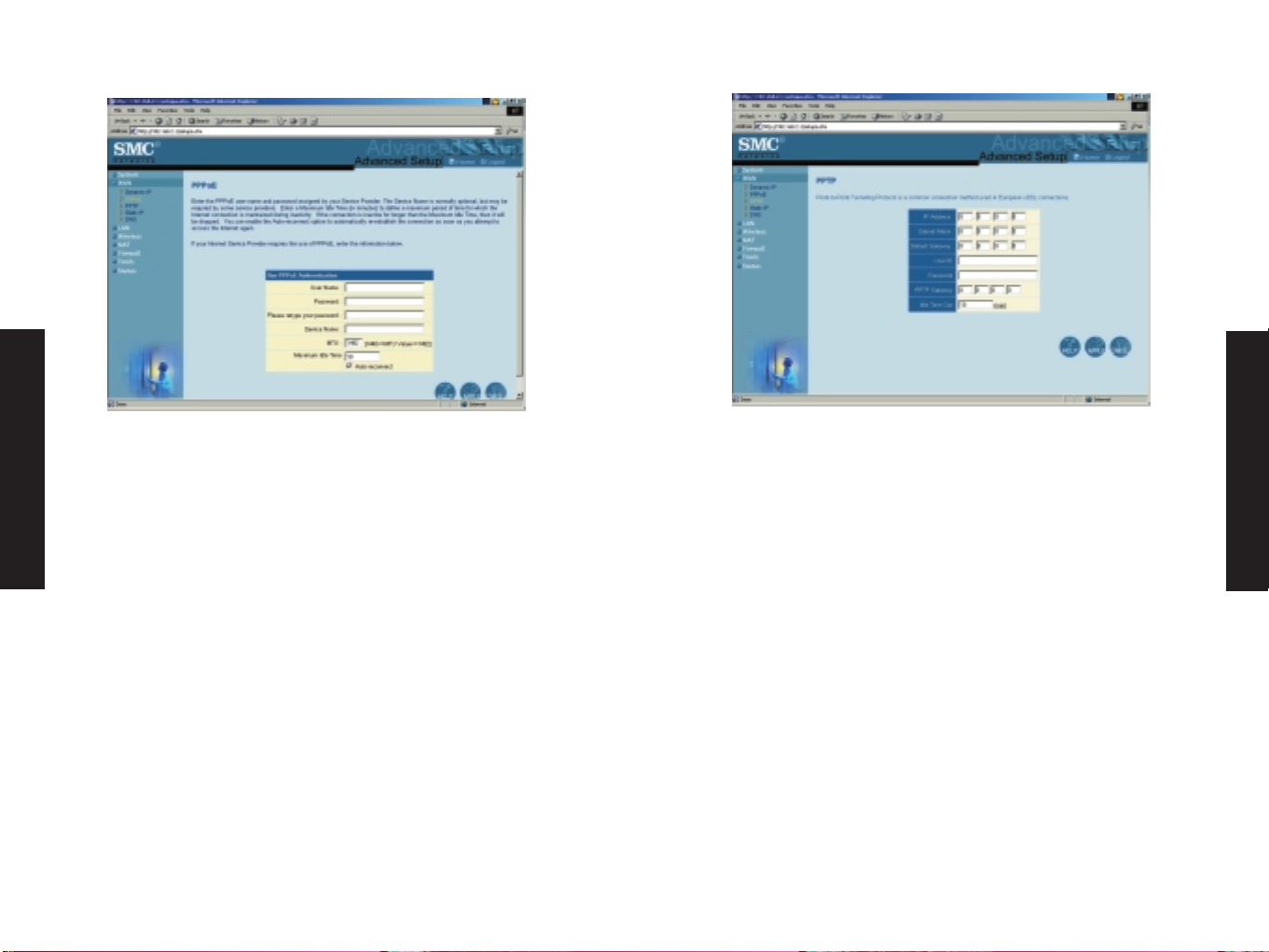
PPPoE
Escriba el nombre de usuario y la contraseña PPPoE asignados por
su proveedor de servicios. El nombre de servicio suele ser opcional,
pero algunos proveedores lo piden.
La unidad máxima de transmisión (MTU) determina el tamaño
máximo de los paquetes de datos. No modifique el valor
predeterminado (1492) a menos que tenga una razón de peso para
hacerlo.
Indique el tiempo de inactividad máximo (Maximum Idle Time), en
minutos, para definir el lapso máximo durante el que se mantendrá
la conexión con Internet si no hay ningún tipo de actividad. Si la
conexión permanece inactiva más tiempo del máximo especificado,
se interrumpe. Active la opción Auto-reconnect (Reconexión
automática) para que la conexión se restablezca automáticamente
cuando una aplicación intente acceder a Internet otra vez.
Nota: Si no utiliza un flaterate, tenga presente que definir
"Maximum Idle Time" en "0" o activar "Auto-Reconnect" puede
incrementar la factura del teléfono.
PPTP
El Protocolo de túneles punto a punto (Point-to-Point Tunneling
Protocol, PPTP) proporciona un acceso remoto seguro en Internet
sin más que marcar en un punto local proporcionado por un ISP.
Con la pantalla que aparece en la ilustración, los PC clientes
pueden establecer una sesión PPTP normal; además, la
configuración del cliente PPTP se lleva a cabo cómodamente en
cada PC cliente.
Espanol
Espanol
25 26
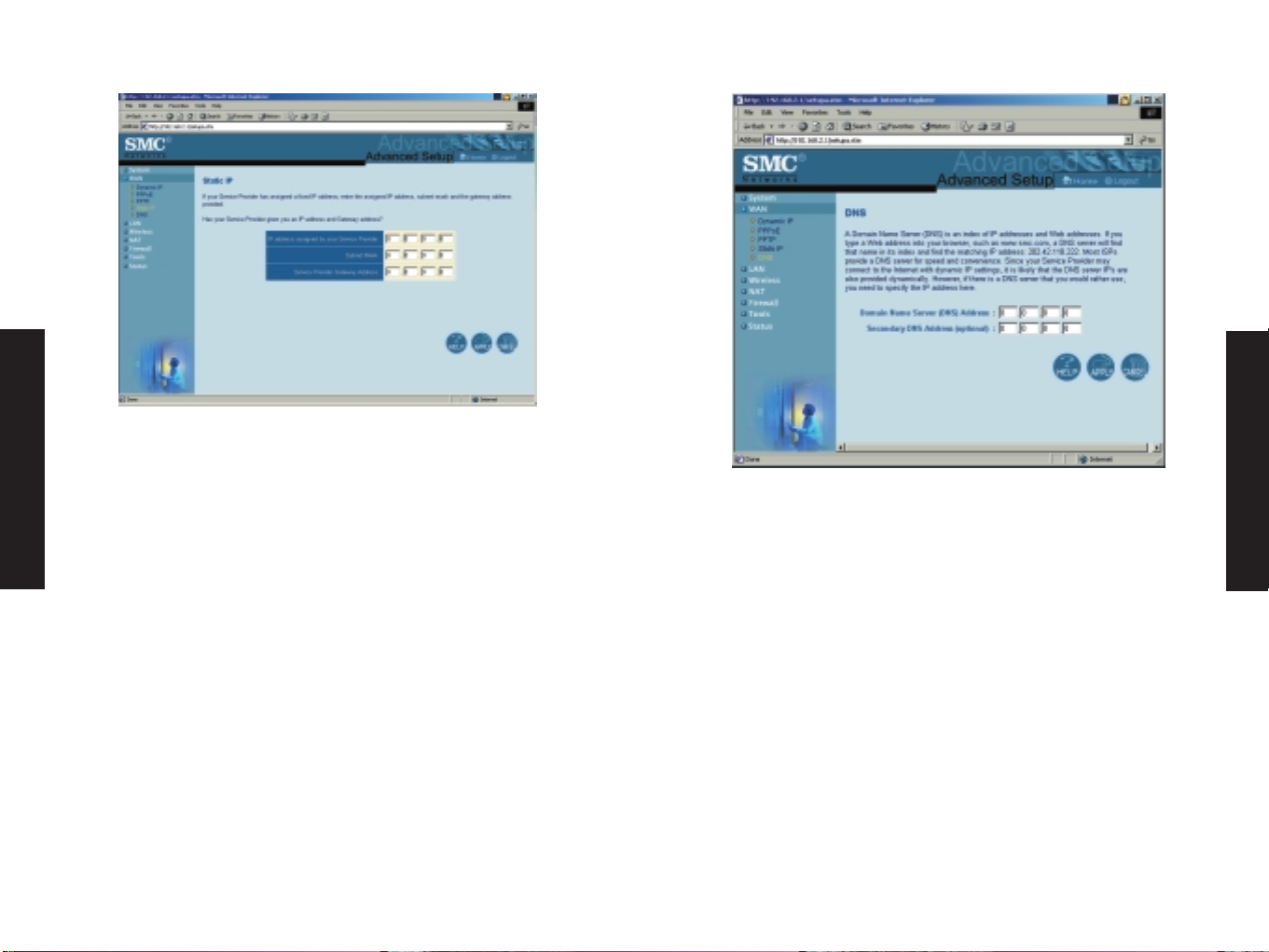
Dirección IP estática
Si su proveedor de servicios de Internet ha asignado una dirección
IP fija, introduzca la dirección asignada y la máscara de subred de
Barricade y luego introduzca la dirección de pasarela de su ISP.
Puede necesitar una dirección fija si piensa proporcionar servicios
de Internet, como un servidor web o un servidor FTP.
DNS
Los servidores de nombres de dominios (Domain Name Servers,
DNS) relacionan las direcciones IP numéricas con los nombres de
dominio equivalentes (por ejemplo, www.smc.com). El ISP debería
proporcionar la dirección IP de uno o más servidores de nombres
de dominios. Escríbalas en esta pantalla.
Espanol
Espanol
27 28

LAN
IP de LAN
Utilice el menú LAN para configurar la dirección IP de la LAN de
Barricade y activar el servidor DHCP para asignar las direcciones de
los clientes de forma dinámica.
Defina el período de arrendamiento en caso necesario. Si se trata de
una red doméstica, puede utilizar "Forever" ("Siempre"), que significa
que no hay límite temporal en el arrendamiento de la dirección IP.
Pool de direcciones IP
El usuario puede especificar el inicio de una dirección IP dinámica,
por ejemplo, 192.168.2.100 (valor predeterminado). Una vez
asignada, las direcciones IP que van de 192.168.2.100 a
192.168.2.199 formarán parte del pool de direcciones IP
dinámicas. Las direcciones IP que van de 192.168.2.2 a
192.168.2.99 y de 192.168.2.200 a 192.168.2.254 estarán
disponibles como direcciones IP estáticas.
Recuerde que no debe incluir la dirección de Barricade en el pool
de direcciones de clientes. Asimismo, no olvide configurar los PC
clientes para que las direcciones IP se asignen de forma dinámica.
NAT
Asignación de direcciones
Permite que varios usuarios internos compartan una o más
direcciones IP públicas. Introduzca la dirección IP pública que desea
compartir en el campo "Global IP" ("IP global"). Escriba las IP
internas que compartirán la IP global en el campo "from" ("de").
Espanol
Espanol
29 30

Servidor virtual
Si configura Barricade como servidor virtual, los usuarios remotos que
accedan a servicios como Internet o el FTP de su sitio local mediante
direcciones IP públicas pueden redireccionarse automáticamente a
servidores locales configurados con direcciones IP privadas. En otras
palabras, en función del servicio solicitado (número de puerto
TCP/UDP), Barricade redirecciona la petición de servicio externa al
servidor y al puerto internos adecuados.
La interfaz WAN debe tener una dirección IP fija para utilizar esta
función. Por ejemplo, si establece Type/Public Port en TCP/80 (HTTP
o web) y Private IP/Port en 192.168.2.2/8080, todas las peticiones
HTTP de usuarios externos se transferirán al puerto 8080 en
192.168.2.2. Así pues, sólo con escribir la dirección IP proporcionada
por el ISP, los usuarios de Internet pueden acceder al servicio que se
proporciona en la dirección y el puerto internos a los que Barricade
los redirija.
Algunos de los puertos de servicio TCP más habituales incluyen:
HTTP: 80, FTP: 21, Telnet: 23 y POP3: 110.
Activación de aplicaciones especiales
Determinadas aplicaciones, como los juegos y las videoconferencias
por Internet, la telefonía por Internet y otros, requieren varias
conexiones. Estas aplicaciones no funcionan si se tiene activada la
Traducción de direcciones de red (Network Address Translation, NAT).
Si quiere ejecutar aplicaciones que requieran varias conexiones,
utilice la pantalla siguiente para especificar los puertos públicos
adicionales que hay que abrir para cada aplicación.
Indique el puerto asociado normalmente con una aplicación en el
campo "Trigger Port" ("Puerto activador"), seleccione el tipo de
protocolo como TCP o UDP y luego escriba los puertos públicos
asociados al puerto activador para abrirlos al tráfico entrante.
Espanol
Espanol
31 32

Cortafuegos
El cortafuegos no afecta en gran manera al rendimiento del sistema,
de modo que se recomienda activarlo para proteger a los usuarios de
su red. Seleccione "Enable" ("Activar") y haga clic en el botón
"Apply" ("Aplicar") para abrir los submenús del cortafuegos.
El cortafuegos de Barricade proporciona el control de acceso de los
PC clientes conectados y bloquea los ataques habituales de los
piratas informáticos, como IP Spoofing, Land Attack, Ping of Death,
IP with Zero Length, Smurf Attack, UDP Port Loopback, Snork Attack,
TCP Null Scan y TCP SYN Flooding. El cortafuegos no afecta en gran
manera al rendimiento del sistema, de modo que se recomienda
dejarlo activado para proteger a los usuarios de su red.
Nota: Cuando seleccione el botón de opción "Enable" ("Activar") del
campo "Enable or disable Firewall features" ("Activar o desactivar
características de cortafuegos"), asegúrese de pulsar el botón
"APPLY" ("APLICAR").
Control de acceso
Con esta opción, puede especificar diferentes privilegios para los PC
clientes.
En la pantalla de control de acceso aparecen los siguientes
elementos:
Campo Descripción
Normal Filtering Muestra la dirección IP y el estado del filtrado del PC
Table (Tabla de cliente conectado.
filtrado normal)
MAC Filtering Muestra la dirección MAC del PC cliente.
Table (Tabla de
filtrado MAC)
Remote Permite establecer la dirección IP de un administrador
Management para la gestión remota.
(Gestión remota)
Nota: Haga clic en "Add PC" ("Agregar PC") y defina la configuración
apropiada para los servicios de PC cliente (tal como se muestra en la
siguiente pantalla).
Espanol
Espanol
33 34

Si se selecciona "Add PC" ("Agregar PC"), aparece la siguiente
pantalla:
Sitios con bloqueo de URL
Utilice esta pantalla para bloquear el acceso a los sitios web
especificados en la tabla.
Espanol
Espanol
35 36

Norma de programación
Puede filtrar el acceso a Internet de los clientes locales basándose en
el nombre de la norma y la hora del día.
1. Haga clic en "Add Schedule Rule" ("Agregar norma de
programación").
2. Defina la configuración apropiada para la norma (tal como se
muestra en la siguiente pantalla).
3. Haga clic en "OK" ("Aceptar") y luego en el botón "APPLY"
("APLICAR") para guardar la configuración (tal como se ha
mostrado antes).
Detección de intrusos
37 38
Espanol
Espanol

La función Detección de intrusos de Barricade limita el acceso del
tráfico entrante en el puerto WAN. Cuando se activa la función SPI
(Stateful Packet Inspection), se bloquean todos los paquetes
entrantes a menos que los usuarios marquen determinados tipos de
tráfico. Cuando el usuario marca unos tipos de tráfico en particular,
se permite únicamente el tipo de tráfico concreto iniciado desde la
LAN interna. Por ejemplo, si el usuario sólo marca "FTP service"
("Servicio FTP") en la página Stateful Packet Inspection, se bloquea
todo el tráfico entrante excepto la conexión FTP iniciada desde la
LAN local.
• Stateful Packet Inspection (SPI)
Con esta opción, puede seleccionar diferentes tipos de aplicación que
utilizan números de puerto dinámicos. Si necesita utilizar Stateful
Packet Inspection (SPI) para bloquear paquetes, haga clic en el
botón de opción "Yes" ("Sí") del campo "Enable SPI and Anti-DoS
firewall protection" ("Activar la protección por cortafuegos SPI y
Anti-DoS") y, a continuación, marque el tipo de inspección que
necesita, por ejemplo, fragmentación de paquetes, conexión TCP,
sesión UDP, servicio FTP, servicio H.323 y servicio TFTP.
• Función de protección contra los piratas informáticos
El cortafuegos de Barricade inspecciona los paquetes en la capa de
aplicaciones y mantiene la información sobre las sesiones TCP y UDP,
que incluye los tiempos de espera y el número de sesiones activas;
permite detectar y prevenir algunos tipos de ataques a redes, como
los de denegación de servicio (DoS).
Los ataques a la red que deniegan el acceso a un dispositivo de red
se denominan ataques de denegación de servicio (Denial-of-Service,
DoS). Los ataques DoS se dirigen a dispositivos y redes que tienen
una conexión con Internet. Su objetivo no es robar información sino
desactivar un dispositivo o una red para que los usuarios no tengan
acceso al recurso de la red.
Con la información de inspección que se ha indicado y los criterios
de tiempo de espera y umbral, Barricade proporciona protección
contra los siguientes ataques DoS: Ping of Death (Ping Flood), SYN
Flood, IP Fragment (Teardrop Attack), Brute-force, Land Attack, IP
Spoofing, IP with Zero Length, TCP Null Scan (Port Scan Attack), UDP
Port Loopback, Snork Attack, etc.
Nota: El cortafuegos no afecta en gran manera al rendimiento del
sistema, de modo que se recomienda activar las funciones preventivas
para proteger a los usuarios de su red.
• Si piratas informáticos intentan entrar en su red, podemos alertarle
por correo electrónico.
Indique su dirección de correo electrónico para las alertas de acceso
de piratas informáticos.
Especifique sus servidores de correo electrónico, el número de usuario
y la contraseña.
• Política de conexión
Introduzca los valores adecuados para las sesiones TCP/UDP.
• Criterios relativos a DoS y Port Scan
Configure los criterios relativos a DoS y Port Scan en los espacios
correspondientes.
Espanol
Espanol
39 40

DMZ (Zona desmilitarizada)
Si tiene un PC cliente que no puede ejecutar una aplicación de
Internet correctamente por detrás del cortafuegos, puede abrir el
cliente a un acceso bidireccional de Internet sin restricciones. Escriba
la dirección IP de un ordenador principal DMZ en esta pantalla. Al
añadir un cliente a la DMZ (Zona desmilitarizada) puede exponer su
red local a diversos riesgos para la seguridad, de manera que esta
opción se aconseja sólo como último recurso.
Herramientas
Utilice el menú "Tools" ("Herramientas") para hacer una copia de
seguridad de la configuración actual, restaurar una configuración
guardada anteriormente, restaurar los ajustes de fábrica, actualizar el
firmware y restablecer Barricade.
Herramientas de configuración
Elija una función y haga clic en "More Configuration" ("Más ajustes").
Copia de seguridad
Con la copia de seguridad, se puede guardar la configuración de
Barricade en un archivo. A continuación, puede marcar "Restore"
("Restaurar") para restaurar el archivo de configuración guardado.
Con "Restore to factory defaults" ("Restaurar los ajustes de fábrica
predeterminados"), Barricade recupera la configuración original.
Espanol
Espanol
41 42

Actualización del firmware
Con esta herramienta, puede descargarse fácilmente el último
firmware. Descargue el archivo de actualización en el sitio web de
SMC (www.smc.com) y guárdelo en el disco duro. Búsquelo con
Examinar y haga clic en "Apply" ("Aplicar"). Verifique en la sección
de información de la página de estado que el proceso de
actualización haya sido correcto.
Restablecer
Haga clic en "Apply" ("Aplicar") para restablecer Barricade. El proceso
se habrá completado cuando el LED de alimentación deje de
parpadear.
Nota: Si utiliza el botón Restablecer del panel trasero, Barricade se
reinicia. Si mantiene el botón pulsado más de 5 segundos, se
encienden todos los LED y se restauran los ajustes de fábrica.
Espanol
Espanol
43 44

Estado
En la pantalla Status (Estado) aparece el estado de la conexión
WAN/LAN, los números de versión del firmware y del hardware,
cualquier intento no autorizado de acceder a su red e información
sobre los clientes DHCP conectados a su red.
En esta pantalla aparecen los siguientes elementos:
Sección Descripción
INTERNET Muestra el tipo de conexión WAN y su estado.
GATEWAY Muestra los ajustes IP del sistema así como el estado
de DHCP y del cortafuegos.
INFORMATION Indica el número de clientes conectados, las versiones
del firmware, la dirección MAC física de cada interfaz de
soporte, y la versión del hardware y el número de serie.
Security Log Muestra los intentos no autorizados de acceder a su red.
Save Haga clic en este botón para guardar un archivo de
registro de seguridad.
Clear Haga clic en este botón para eliminar el registro de
accesos.
Refresh Haga clic en este botón para actualizar la pantalla.
DHCP Client Log Muestra información sobre todos los clientes DHCP de la
red.
Release Haga clic en este botón para confirmar la configuración
dinámica.
Renew Haga clic en este botón para actualizar la configuración
dinámica.
CAPÍTULO 5 CONFIGURACIÓN DEL CLIENTE TCP/IP
Si no ha instalado previamente los protocolos TCP/IP en los PC
clientes, consulte el siguiente apartado. Si necesita información
sobre cómo configurar una dirección TCP/IP en un PC, consulte
"Configuración de TCP/IP para trabajar con Barricade".
Instalación de TCP/IP
Windows 95/98/ME
1. Haga clic en "Start/Settings/Control Panel"
("Inicio/Configuración/Panel de control").
2. Haga doble clic en el icono Network (Red) y seleccione la ficha
"Configuration" ("Configuración") en la ventana Network (Red).
3. Haga clic en el botón "Add" ("Agregar").
4. Haga doble clic en "Protocol" ("Protocolo").
5. Seleccione "Microsoft" ("Microsoft") en la lista de fabricantes. En
la lista de protocolos de red, elija "TCP/IP" ("TCP/IP"). Pulse el
botón "OK" ("Aceptar") para volver a la ventana Network (Red).
Espanol
Espanol
45 46

6. En la lista de la ventana Network (Red) aparece el protocolo
TCP/IP. Haga clic en "OK" ("Aceptar") para completar el
procedimiento de instalación y reinicie el PC para activar los
protocolos TCP/IP. Puede que el sistema operativo pregunte si
debe reiniciarse el sistema. Haga clic en "Yes" ("Sí") para
reiniciar el ordenador.
Windows 2000
1. Haga clic en el botón "Start" ("Inicio") y elija "Settings"
("Configuración"); luego haga clic en "Control Panel" ("Panel de
control").
2. Haga doble clic en el icono "Network and Dial-up Connections"
("Conexiones de red y de acceso telefónico") y, a continuación,
en el icono "Local Area Connection" ("Conexión de área local"),
y pulse el botón "Properties" ("Propiedades") de la ficha
"General" ("General").
3. Haga clic en el botón "Install..." ("Instalar...") para agregar el
componente de red a su PC.
4. Haga doble clic en "Protocol" ("Protocolo") para agregar el
protocolo TCP/IP.
5. En Protocolos de red, elija "Internet Protocol (TCP/IP)"
("Protocolo de Internet (TCP/IP)"). Pulse el botón "OK"
("Aceptar") para volver a la ventana Network (Red).
6. En la lista de la ventana Network (Red) aparece el protocolo
TCP/IP. Haga clic en "OK" ("Aceptar") para completar el
procedimiento de instalación.
Configuración de TCP/IP para trabajar con Barricade
Windows 95/98/ME
1. Haga clic en "Start/Settings/Control Panel"
("Inicio/Configuración/Panel de control").
2. Haga doble clic en el icono Red. Resalte la línea de TCP/IP que se
haya asignado a su tarjeta de red en la ficha "Configuration"
("Configuración") de la ventana Network (Red).
3. Haga clic en el botón "Properties" ("Propiedades").
Espanol
Espanol
47 48

4. Puede asignar ajustes de dirección TCP/IP dinámicamente o
bien configurar manualmente un cliente con los ajustes que
satisfagan sus requisitos de red específicos. (Tenga en cuenta
que la dirección IP predeterminada de Barricade es
192.168.2.1.)
Windows 2000
1. Haga clic en el botón "Start" ("Inicio") y elija "Settings"
("Configuración"); luego haga clic en "Control Panel" ("Panel
de control").
2. Haga doble clic en el icono "Network and Dial-up
Connections" ("Conexiones de red y de acceso telefónico") y,
a continuación, en el icono "Local Area Connection"
("Conexión de área local"), y pulse el botón "Properties"
("Propiedades") de la ficha "General" ("General").
3. Seleccione la línea de TCP/IP que se haya asignado a su
tarjeta de red en la ventana "Local Area Connection
Properties" ("Propiedades de la conexión de área local").
4. Haga clic en el botón "Properties" ("Propiedades") para
establecer el protocolo TCP/IP de Barricade.
5. Puede asignar ajustes de dirección TCP/IP dinámicamente o
bien configurar manualmente un cliente con los ajustes que
satisfagan sus requisitos de red específicos. (Tenga en cuenta
que la dirección IP predeterminada de Barricade es
192.168.2.1.)
Windows XP
1. Haga clic en el botón "Start" ("Inicio") y elija "Control Panel"
("Panel de control").
2. Seleccione el icono "Network and Internet Connections"
("Conexiones de red e Internet") y, a continuación, haga clic
en el icono "Network Connections" ("Conexiones de red");
haga doble clic en "LAN or High-Speed Internet" ("LAN o
Internet de alta velocidad").
3. Pulse el botón "Properties" ("Propiedades") de la ficha
"General" ("General").
4. Seleccione la línea de TCP/IP que se haya asignado a su
tarjeta de red en la ventana "Local Area Connection
Properties" ("Propiedades de la conexión de área local").
5. Haga clic en el botón "Properties" ("Propiedades") para
establecer el protocolo TCP/IP de Barricade.
6. Puede asignar ajustes de dirección TCP/IP dinámicamente o bien
Espanol
Espanol
49 50

configurar manualmente un cliente con los ajustes que satisfagan
sus requisitos de red específicos. (Tenga en cuenta que la dirección
IP predeterminada de Barricade es 192.168.2.1.)
Configuración del ordenador con Windows 95/98/ME
Es posible que las instrucciones siguientes no se correspondan de
forma exacta con su versión de Windows. Ello se debe a que los pasos
y las capturas de pantalla se han creado a partir de Windows 98.
Windows 95 y Windows Millennium Edition son muy parecidos, pero
no idénticos, a Windows 98.
Paso 1. Establecer la configuración TCP/IP
Una vez terminada la instalación del hardware mediante la conexión
de los dispositivos, hay que configurar el ordenador para conectarlo
con Barricade. Habrá que determinar la forma en que su ISP establece
la dirección IP. Muchos ISP establecen dichas direcciones
automáticamente mediante una tecnología de red denominada
Protocolo de configuración dinámica de ordenador principal, o DHCP.
Otros ISP especifican la dirección IP y los números asociados, que
deberá introducir manualmente. En este caso, se trata de una
dirección IP estática. El modo en que el ISP le asigna la dirección IP
determina cómo deberá configurar su ordenador.
1. En el escritorio de Windows, haga clic en
"Start/Settings/Control Panel" ("Inicio/Configuración/Panel de
control").
2. Haga doble clic en el icono "Network" ("Red").
3. En la ventana "Network" ("Red"), dentro de la ficha
"Configuration" ("Configuración"), haga doble clic en la entrada
"TCP/IP" ("TCP/IP") que aparece en la lista con su tarjeta de red.
Espanol
Espanol
51 52

8. Haga clic en la ficha "IP Address" ("Dirección IP") y, a
continuación, marque "Obtain an IP address automatically"
("Obtener dirección IP automáticamente"). Pulse "OK" ("Aceptar").
9. Puede que Windows necesite el CD de Windows 95/98/ME para
copiar algunos archivos. Después de copiarlos, le solicitará que
reinicie el sistema. Haga clic en "Yes" ("Sí") para reiniciar el
ordenador.
Ajustes de configuración de TCP/IP
Dirección IP ____.____.____.____
Máscara de subred ____.____.____.____
Servidor DNS principal ____.____.____.____
Servidor DNS secundario ____.____.____.____
Puerta de enlace predeterminada ____.____.____.____
4. Haga clic en la ficha "IP Address" ("Dirección IP"). Si "Obtain
an IP address automatically" ("Obtener dirección IP
automáticamente") ya está marcado, el ordenador está ya
configurado para DHCP. Haga clic en "Cancel" ("Cancelar")
para cerrar todas las ventanas y vaya directamente al "Paso 2.
Desactivar el proxy HTTP".
5. Anote la dirección IP actual y la mascara de subred (en la
página siguiente tiene dónde anotarlo).
6. Haga clic en la ficha "Gateway" ("Puerta de enlace") y guarde
los números indicados en "Installed gateways" ("Puertas de
enlace instaladas").
7. Haga clic en la ficha "DNS Configuration" ("Configuración
DNS"). Tome nota de los servidores DNS que aparecen en "DNS
Server Search Order" ("Orden de búsqueda del servidor DNS").
Espanol
Espanol
53 54

Paso 2. Desactivar el proxy HTTP
Deberá verificar que la función "HTTP Proxy" ("Proxy HTTP") de su
navegador de Internet está desactivada. Ello es para que el
navegador pueda ver las páginas de configuración dentro de
Barricade. A continuación se indican los pasos para Internet Explorer
y Netscape. Siga los pasos según el navegador que utilice.
Internet Explorer
1. Abra Internet Explorer. Haga clic en "Tools/Internet Options"
("Herramientas/Opciones de Internet").
2. En la ventana "Internet Options" ("Opciones de Internet"),
haga clic en la ficha "Connections" ("Conexiones"). A
continuación, haga clic en el botón "LAN Settings"
("Configuración LAN").
3. Desactive todas las casillas de verificación y haga clic en
"OK" ("Aceptar"). Vuelva a hacer clic en "OK" ("Aceptar")
para cerrar la ventana "Internet Options" ("Opciones de
Internet").
Netscape
1. Abra Netscape. Pulse "Edit" ("Editar") y, a continuación,
"Preferences" ("Preferencias").
2. En la ventana "Preferences" ("Preferencias"), en "Category"
("Categoría"), haga doble clic en "Advanced" ("Avanzada") y, a
continuación, pulse "Proxies" ("Proxies"). Marque "Direct
connection to the Internet" ("Conexión directa a Internet"). Haga
clic en "OK" ("Aceptar").
3. Repita estos pasos para cada ordenador con Windows
95/98/ME conectado a Barricade.
Espanol
Espanol
55 56

Paso 3. Obtener la configuración IP de Barricade
Una vez configurado el ordenador para conectarlo a Barricade, debe
establecerse la nueva configuración de red. Liberando la
configuración IP antigua y renovándola con la nueva de Barricade
también verificará que ha configurado el ordenador correctamente.
1. Haga clic en "Start/Run" ("Inicio/Ejecutar").
2. Escriba "WINIPCFG" ("WINIPCFG") y haga clic en "OK" ("Aceptar").
La ventana "IP Configuration" ("Configuración IP") aparece en uno
o dos minutos.
3. En el menú desplegable, seleccione su tarjeta de red. Haga
clic en "Release" ("Liberar") y, a continuación, en "Renew"
("Renovar"). Compruebe que ahora la dirección IP es
192.168.2.xxx; la máscara de subred, 255.255.255.0; y la
gateway predeterminada, 192.168. 2.1. Estos valores
confirman que Barricade funciona. Pulse "OK" ("Aceptar") para
cerrar la ventana "IP Configuration" ("Configuración IP").
Configuración del ordenador con Windows 2000
Paso 1. Establecer la configuración TCP/IP
Una vez terminada la instalación del hardware, hay que
configurar el ordenador para conectarlo con Barricade. También
deberá determinar la forma en que su ISP establece la dirección
IP. Muchos ISP establecen dichas direcciones automáticamente
mediante una tecnología de red denominada Protocolo de
configuración dinámica de ordenador principal, o DHCP. Otros
ISP especifican la dirección IP y los números asociados, que
deberá introducir manualmente. En este caso, se trata de una
dirección IP estática. El modo en que el ISP le asigna la
dirección IP determina cómo deberá configurar su ordenador.
Proceda del modo siguiente:
1. En el escritorio de Windows, haga clic en "Start/ Settings/Control
Panel" ("Inicio/Configuración/Panel de control").
2. Haga doble clic en el icono "Network and Dial-up
Connections" ("Conexiones de red y de acceso telefónico").
Espanol
Espanol
57 58

3. Haga doble clic en el icono correspondiente a la conexión con
Barricade.
4. Haga clic en "Properties" ("Propiedades").
5. Haga doble clic en "Internet Protocol (TCP/IP)" ("Protocolo
Internet (TCP/IP)").
6. Toda la información que necesita anotar está en la pantalla
"Internet Protocol (TCP/IP) Properties" ("Propiedades del protocolo
de Internet (TCP/IP)"). Puede anotarla en la página siguiente.
Si "Obtain an IP address automatically" ("Obtener dirección IP
automáticamente") y "Obtain DNS server address automatically"
("Obtener la dirección del servidor DNS automáticamente") ya
están marcados, el ordenador está ya configurado para DHCP.
Haga clic en "Cancel" ("Cancelar") para cerrar todas las ventanas
y vaya directamente al "Paso 2. Desactivar el proxy HTTP" .
7. Marque "Obtain an IP address automatically" ("Obtener
dirección IP automáticamente") y, a continuación, "Obtain
DNS server address automatically" ("Obtener la dirección del
servidor DNS automáticamente"). Pulse "OK" ("Aceptar"). Haga
clic en "OK" ("Aceptar") o "Close" ("Cerrar") para cerrar todas
las ventanas.
Ajustes de configuración de TCP/IP
Dirección IP ____.____.____.____
Máscara de subred ____.____.____.____
Servidor DNS principal ____.____.____.____
Servidor DNS secundario ____.____.____.____
Puerta de enlace predeterminada ____.____.____.____
Espanol
Espanol
59 60

Paso 2. Desactivar el proxy HTTP
Deberá verificar que la función "HTTP Proxy" ("Proxy HTTP") de su
navegador de Internet está desactivada. Ello es para que el
navegador pueda ver las páginas de configuración dentro de
Barricade. A continuación se indican los pasos para Internet
Explorer y Netscape. Siga los pasos según el navegador que utilice.
Internet Explorer
1. Abra Internet Explorer. Haga clic en "Tools/Internet Options"
("Herramientas/Opciones de Internet").
2. En la ventana "Internet Options" ("Opciones de Internet"),
haga clic en la ficha "Connections" ("Conexiones"). A
continuación, haga clic en el botón "LAN Settings"
("Configuración LAN").
3. Desactive todas las casillas de verificación.
4. Haga clic en "OK" ("Aceptar") y, de nuevo, en "OK" ("Aceptar")
para cerrar la ventana "Internet Options" ("Opciones de Internet").
Netscape
1. Abra Netscape. Pulse "Edit" ("Editar") y, a continuación,
"Preferences" ("Preferencias").
2. En la ventana "Preferences" ("Preferencias"), en "Category"
("Categoría"), haga doble clic en "Advanced" ("Avanzada") y,
a continuación, haga clic en "Proxies" ("Proxies"). Seleccione
"Direct connection to the Internet" ("Conexión directa a
Internet"). Pulse "OK" ("Aceptar").
Espanol
Espanol
61 62

Paso 3. Obtener la configuración IP de Barricade
Una vez configurado el ordenador para conectarlo a Barricade,
debe establecerse la nueva configuración de red. Liberando la
configuración IP antigua y renovándola con la nueva de
Barricade también verificará que ha configurado el ordenador
correctamente.
1. En el escritorio de Windows, haga clic en "Start/ Programs/
Accessories/ Command Prompt"
("Inicio/Programas/Accesorios/Símbolo del sistema").
2. En la ventana "Command Prompt" ("Símbolo del sistema"),
escriba "IPCONFIG /RELEASE" ("IPCONFIG /RELEASE") y pulse
la tecla <Entrar>.
3. Escriba "IPCONFIG /RENEW" ("IPCONFIG /RENEW") y pulse la tecla
<Entrar>. Compruebe que ahora la dirección IP es 192.168.2.xxx
(2-254); la máscara de subred, 255.255.255.0; y la gateway
predeterminada, 192.168.2.1. Estos valores confirman que
Barricade funciona.
4. Escriba "EXIT" ("EXIT") y pulse <Entrar>.
Configuración del ordenador con Windows XP
Paso 1. Establecer la configuración TCP/IP
Una vez terminada la instalación del hardware, hay que
configurar el ordenador para conectarlo con Barricade. También
deberá determinar la forma en que su ISP establece la dirección
IP. Muchos ISP establecen dichas direcciones automáticamente
mediante una tecnología de red denominada Protocolo de
configuración dinámica de ordenador principal, o DHCP. Otros
ISP especifican la dirección IP y los números asociados, que
deberá introducir manualmente. En este caso, se trata de una
dirección IP estática. El modo en que el ISP le asigna la
dirección IP determina cómo deberá configurar su ordenador.
Espanol
Espanol
63 64

Proceda del modo siguiente:
1. En el escritorio de Windows, pulse el botón "Start" ("Inicio").
Seleccione "Control Panel" ("Panel de control").
2. Seleccione el icono "Network and Internet Connections"
("Conexiones de red e Internet") y, a continuación, haga clic
en el icono "Network Connections" ("Conexiones de red").
3. Haga doble clic en "LAN or High-Speed Internet" ("LAN o
Internet de alta velocidad").
4. Haga clic en "Properties" ("Propiedades").
5. Haga doble clic en "Internet Protocol (TCP/IP)" ("Protocolo
Internet (TCP/IP)").
Espanol
Espanol
65 66

6. Toda la información que necesita anotar está en el cuadro de
diálogo "Internet Protocol (TCP/IP) Properties" ("Propiedades
del protocolo de Internet (TCP/IP)"). Puede anotarla un poco
más adelante en el espacio dedicado a tal fin.
Si "Obtain an IP address automatically" ("Obtener dirección IP
automáticamente") y "Obtain DNS server address automatically"
("Obtener la dirección del servidor DNS automáticamente") ya
están marcados, el ordenador está ya configurado para DHCP.
Haga clic en "Cancel" ("Cancelar") para cerrar todas las ventanas
y vaya directamente al "Paso 2. Desactivar el proxy HTTP".
7. Seleccione "Obtain an IP address automatically" ("Obtener
dirección IP automáticamente") y, a continuación, "Obtain DNS
server address automatically" ("Obtener la dirección del servidor
DNS automáticamente"). A continuación, haga clic en "OK"
("Aceptar"). Haga clic en "OK" ("Aceptar") o "Close" ("Cerrar")
para cerrar todas las ventanas.
Ajustes de configuración de TCP/IP
Dirección IP ____.____.____.____
Máscara de subred ____.____.____.____
Servidor DNS principal ____.____.____.____
Servidor DNS secundario ____.____.____.____
Puerta de enlace predeterminada ____.____.____.____
Paso 2.Desactivar el proxy HTTP
Deberá verificar que la función "HTTP Proxy" ("Proxy HTTP") de su
navegador de Internet está desactivada. Ello es para que el
navegador de Internet pueda ver las páginas de configuración dentro
de Barricade. A continuación se indican los pasos para Internet
Explorer y Netscape. Siga los pasos según el navegador que utilice.
Internet Explorer
1. Abra Internet Explorer y pulse el botón Detener. Haga clic en
"Tools" ("Herramientas") y, a continuación, en "Internet
Options" ("Opciones de Internet").
2. En la ventana "Internet Options" ("Opciones de Internet"),
haga clic en la ficha "Connections" ("Conexiones"). A
continuación, haga clic en el botón "LAN Settings..."
("Configuración LAN...").
3. Desactive todas las casillas de verificación.
Espanol
Espanol
67 68

4. Haga clic en "OK" ("Aceptar") y, de nuevo, en "OK"
("Aceptar") para cerrar la ventana "Internet Options"
("Opciones de Internet").
Paso 3. Obtener la configuración IP de Barricade
Una vez configurado el ordenador para conectarlo a Barricade,
debe establecerse la nueva configuración de red. Liberando la
configuración IP antigua y renovándola con la nueva de
Barricade también verificará que ha configurado el ordenador
correctamente.
1. En el escritorio de Windows, haga clic en el botón "Start"
("Inicio"), luego en "Programs" ("Programas") y, finalmente, en
"Command Prompt" ("Símbolo del sistema").
2. En la ventana del símbolo del sistema, escriba "IPCONFIG
/RELEASE" ("IPCONFIG /RELEASE") y pulse la tecla <Entrar>.
3. Escriba "IPCONFIG /RENEW" ("IPCONFIG /RENEW") y pulse la tecla
<Entrar>. Compruebe que ahora la dirección IP es 192.168.2.xxx
(2-254); la máscara de subred, 255.255.255.0; y la gateway
predeterminada, 192.168.2.1. Estos valores confirman que
Barricade funciona.
4. Escriba "EXIT" ("EXIT") y pulse <Entrar> para cerrar la ventana
"Command Prompt" ("Símbolo del sistema").
Configuración del ordenador con Windows NT 4.0
Paso 1. Establecer la configuración TCP/IP
Una vez terminada la instalación del hardware, hay que
configurar el ordenador para conectarlo con Barricade. Habrá que
determinar la forma en que su ISP establece la dirección IP.
Muchos ISP establecen dichas direcciones automáticamente
mediante una tecnología de red denominada Protocolo de
Espanol
Espanol
69 70

configuración dinámica de ordenador principal, o DHCP. Otros
ISP especifican la dirección IP y los números asociados, que
deberá introducir manualmente. En este caso, se trata de una
dirección IP estática o fija. El modo en que el ISP le asigna la
dirección IP determina cómo deberá configurar su ordenador.
Here is what to do:
1. En el escritorio de Windows, haga clic en "Start/ Settings/Control
Panel" ("Inicio/Configuración/Panel de control").
2. Haga doble clic en el icono "Network" ("Red").
3. Haga clic en la ficha "Protocols" ("Protocolos").
4. Haga doble clic en "TCP/ IP Protocol" ("Protocolo (TCP/IP)").
5. Haga clic en la ficha "IP Address" ("Dirección IP").
6. En la lista desplegable de adaptadores, compruebe que está
seleccionado su adaptador Ethernet.
7. Si "Obtain an IP address automatically" ("Obtener dirección IP
automáticamente") ya está marcado, el ordenador está ya
configurado para DHCP. Haga clic en "Cancel" ("Cancelar") para
cerrar todas las ventanas y vaya directamente al "Paso 2.
Desactivar "HTTP Proxy" ("Proxy HTTP") en la página 5-32. En el
cuadro de diálogo "TCP/IP Properties" ("Propiedades TCP/IP"),
haga clic en la ficha "IP address" ("Dirección IP") para localizar
Espanol
Espanol
71 72

su dirección IP, la máscara de subred y la gateway
predeterminada. Anote estos valores en los espacios
correspondientes más adelante.
8. Pulse la ficha "DNS" ("DNS") para ver los servidores DNS
primario y secundario. Anote estos valores en los espacios
correspondientes más adelante.
9. Después de anotar los ajustes de IP, haga clic en la ficha "IP
address" ("Dirección IP"). Seleccione "Obtain IP address
automatically" ("Obtener dirección IP automáticamente") y
pulse "OK" ("Aceptar"). Vuelva a hacer clic en "OK"
("Aceptar") para cerrar la ventana "Network" ("Red").
10. Windows puede copiar archivos, y después le solicitará que
reinicie el sistema. Pulse "Yes" ("Sí") para reiniciar el ordenador.
Ajustes de configuración de TCP/IP
Dirección IP ____.____.____.____
Máscara de subred ____.____.____.____
Servidor DNS principal ____.____.____.____
Servidor DNS secundario ____.____.____.____
Puerta de enlace predeterminada ____.____.____.____
Paso 2. Desactivar el proxy HTTP
Deberá verificar que la función "HTTP Proxy" ("Proxy HTTP") de
su navegador de Internet está desactivada. Ello es para que el
navegador pueda ver las páginas de configuración de Barricade.
A continuación se indican los pasos para Internet Explorer y
Netscape. Siga los pasos según el navegador que utilice.
Internet Explorer
1. Abra Internet Explorer. Haga clic en "Tools/Internet Options"
("Herramientas/Opciones de Internet").
2. En la ventana "Internet Options" ("Opciones de Internet"), haga
clic en la ficha "Connections" ("Conexiones"). A continuación,
haga clic en "LAN Settings" ("Configuración LAN").
3. Desactive todas las casillas de verificación.
Espanol
Espanol
73 74

4. Haga clic en "OK" ("Aceptar") y, de nuevo, en "OK" ("Aceptar")
para cerrar la ventana "Internet Options" ("Opciones de Internet").
Netscape
1. Abra Netscape. Pulse "Edit" ("Editar") y, a continuación,
"Preferences..." ("Preferencias...").
2. En la ventana "Preferences" ("Preferencias"), en "Category"
("Categoría"), haga doble clic en "Advanced" ("Avanzada") y, a
continuación, haga clic en "Proxies" ("Proxies"). Marque "Direct
connection to the Internet" ("Conexión directa a Internet"). Haga
clic en "OK" ("Aceptar").
Paso 3. Obtener la configuración IP de Barricade
Una vez configurado el ordenador para conectarlo a Barricade,
debe establecerse la nueva configuración de red. Liberando la
configuración IP antigua y renovándola con la nueva de
Barricade también verificará que ha configurado el ordenador
correctamente.
1. En el escritorio de Windows, haga clic en "Start/
Programs/Command Prompt" ("Inicio/Programas/Símbolo del
sistema").
2. En la ventana del símbolo del sistema, escriba "IPCONFIG
/RELEASE" ("IPCONFIG /RELEASE") y pulse la tecla <Entrar>.
Espanol
Espanol
75 76

3. Escriba "IPCONFIG /RENEW" ("IPCONFIG /RENEW") y pulse la
tecla <Entrar>. Compruebe que ahora la dirección IP es
192.168.2.xxx; la máscara de subred, 255.255.255.0; y la
gateway predeterminada, 192.168.2.1. Estos valores confirman
que Barricade funciona.
4. Escriba "EXIT" ("EXIT") y pulse <Entrar> para cerrar la ventana
"Command Prompt" ("Símbolo del sistema").
Configuración de un ordenador Macintosh
Es posible que las instrucciones siguientes no se correspondan de
forma exacta con su pantalla. Ello se debe a que estos pasos y
capturas de pantalla se han creado usando Mac OS 8.5. Mac OS 7.x y
posteriores son muy parecidos, pero quizá no idénticos a Mac OS 8.5.
Paso 1. Establecer la configuración TCP/IP
Una vez terminada la instalación del hardware, hay que
configurar el ordenador para conectarlo con Barricade. Habrá que
determinar la forma en que su ISP establece la dirección IP.
Muchos ISP establecen dichas direcciones automáticamente
mediante una tecnología de red denominada Protocolo de
configuración dinámica de ordenador principal, o DHCP. Otros
ISP especifican la dirección IP y los números asociados, que
deberá introducir manualmente. En este caso, se trata de una
dirección IP estática. El modo en que el ISP le asigna la
dirección IP determina cómo deberá configurar su ordenador.
Proceda del modo siguiente:
1. Abra el menú Apple. Pulse "Control Panels" ("Paneles de
control") y seleccione TCP/IP.
2. En el cuadro de diálogo TCP/IP, asegúrese de que está seleccionado
"Ethernet" ("Ethernet") en el campo "Connect Via:" ("Conectar a
través de:").
Si "Using DHCP Server" ("Usar servidor DHCP") ya está seleccionado
en el campo "Configure" ("Configurar"), el ordenador ya está
configurado para DHCP. Cierre el cuadro de diálogo TCP/IP, y vaya
directamente al "Paso 2. Desactivar el proxy HTTP" (al final de esta
página).
3. Toda la información que necesita anotar está en el cuadro de
diálogo "TCP/IP". Puede anotarla un poco más adelante en el
espacio dedicado a tal fin.
Espanol
Espanol
77 78

4. Después de anotar los ajustes de IP, seleccione "Using DHCP
Server" ("Usar servidor DHCP") en el campo "Configure"
("Configurar") y cierre la ventana.
5. Aparece otro cuadro en el que se pregunta si desea guardar la
configuración TCP/IP. Haga clic en "Save" ("Guardar").
Ajustes de configuración de TCP/IP
Dirección IP ____.____.____.____
Máscara de subred ____.____.____.____
Router ____.____.____.____
Servidor de nombres ____.____.____.____
Paso 2. Desactivar el proxy HTTP
Deberá verificar que la función "Proxy HTTP" de su navegador de
Internet está desactivada. Ello es para que el navegador pueda
ver las páginas de configuración de Barricade. A continuación se
indican los pasos para Internet Explorer y Netscape. Siga los
pasos según el navegador que utilice.
Internet Explorer
1. Abra Internet Explorer. Haga clic en "Edit/ Preferences"
("Editar/Preferencias").
2. En la ventana "Preferences" ("Preferencias") de Internet Explorer,
en "Network" ("Red"), seleccione "Proxies" ("Proxies").
3. Quite las marcas de todas las casillas de verificación y pulse
"OK" ("Aceptar").
Netscape
1. Abra Netscape. Haga clic en "Edit/Preferences"
("Editar/Preferencias").
2. En la columna etiquetada "Category" ("Categoría"), seleccione
"Advanced" ("Avanzada"). En la categoría "Advanced"
("Avanzada"), seleccione "Proxies" ("Proxies").
3. Seleccione "Direct Connection to the Internet" ("Conexión
directa a Internet") y pulse "OK" ("Aceptar").
Espanol
Espanol
79 80

Paso 3. Obtener la configuración IP de Barricade
Una vez configurado el ordenador para conectarlo a Barricade, debe
establecerse la nueva configuración de red. Liberando la
configuración IP antigua y renovándola con la nueva de Barricade
también verificará que ha configurado el ordenador correctamente.
1. Abra el menú Apple. Haga clic en "Control Panels" ("Paneles de
control") y TCP/IP.
2. En la ventana TCP/IP aparece la nueva configuración. Compruebe
que ahora la dirección IP es 192.168.2.xxx; la máscara de subred,
255.255.255.0 y la gateway predeterminada, 192.168.2.1. Estos
valores confirman que Barricade funciona.
3. Cierre la ventana TCP/IP.
Asignación dinámica de IP con un servidor DHCP
Marque "Obtain an IP address automatically" ("Obtener dirección
IP automáticamente") en la ficha "IP Address" ("Dirección IP").
No introduzca ningún valor en la ficha Gateway y elija "Disable
DNS" ("Desactivar DNS") en la ficha "DNS Configuration"
("Configuración DNS"). El servidor DHCP configurará
automáticamente estos ajustes. Haga clic en "OK" ("Aceptar") y
reinicie el sistema para que se implanten los cambios.
Espanol
Espanol
81 82

Configuración de IP manual
1. Marque "Specify an IP address" ("Indicar una dirección IP") en la
ficha Dirección IP. Introduzca una dirección IP basándose en la red
predeterminada 192.168.2.x (donde x está entre 2 y 254), y utilice
255.255.255.0 para la máscara de subred.
2. En la ficha Gateway ("Gateway"), agregue la dirección IP de
Barricade (predeterminada: 192.168.2.1) en el campo "New gateway"
("Nueva gateway") y pulse "Add" ("Agregar").
3. En la ficha "DNS Configuration" ("Configuración DNS"), agregue la
dirección IP de Barricade y haga clic en "Add" ("Agregar"). Esto
transmite automáticamente las peticiones de DNS al servidor o
servidores DNS proporcionados por su ISP. También puede agregar
servidores DNS concretos en el campo "DNS Server Search Order"
("Orden de búsqueda del servidor DNS") y hacer clic en "Add"
("Agregar").
4. Una vez terminada la configuración TCP/IP, haga clic en "OK"
("Aceptar"), y luego reinicie el ordenador. A continuación,
configure otros PC de la LAN siguiendo el procedimiento
descrito arriba.
Verificación de la conexión TCP/IP
Después de instalar los protocolos de comunicación de TCP/IP y
configurar una dirección de IP en la misma red con Barricade,
puede utilizar el comando "Ping" para comprobar si su ordenador
se ha conectado correctamente a Barricade. En el ejemplo
siguiente se muestra cómo se ejecuta el proceso Ping en una
ventana MS-DOS. Primero, ejecute el comando "Ping":
ping 192.168.2.1
Si aparece un mensaje similar al siguiente:
Pinging 192.168.2.1 with 32 bytes of data:
Reply from 192.168.2.1: bytes=32 time=2ms
TTL=64
se ha establecido correctamente un enlace de comunicación
entre su ordenador y Barricade.
Si aparecen los siguientes mensajes,
Pinging 192.168.2.1 with 32 bytes of data:
Request timed out.
Tiempo de espera de la petición terminado puede haberse
producido algún error en el procedimiento de instalación.
Compruebe las siguientes condiciones en orden:
1. ¿Ha conectado correctamente el cable Ethernet entre
Barricade y el ordenador?
El LED de la LAN de Barricade y el LED de enlace de la tarjeta
de red de su ordenador deben estar encendidos.
2. ¿El TCP/IP de su ordenador está configurado adecuadamente?
Si la dirección IP de Barricade es 192.168.2.1, la dirección IP
de su PC debe estar entre 192.168.2.2 y 192.168.2.254 y el
gateway predeterminado debe ser 192.168.2.1.
Si puede ejecutar Ping en Barricade correctamente, ya puede
conectarse a Internet.
Espanol
Espanol
83 84

APÉNDICE A PROBLEMAS Y SOLUCIONES
En este apéndice se tratan los problemas habituales que pueden
encontrarse y sus posibles soluciones. Barricade puede controlarse
fácilmente mediante los indicadores de los paneles, que ayudan a
identificar los problemas. Si después de comprobar los indicadores
no puede resolver un problema de conexión, consulte los otros
apartados de la siguiente tabla.
Indicadores LED
Problem No. 1 El LED Alimentación está apagado.
• Ha fallado el suministro eléctrico externo o está
desconectado.
• Repase las conexiones entre Barricade, el suministro eléctrico
externo y la toma de la pared.
• Si el indicador de alimentación no se enciende cuando el
cable de corriente está enchufado, puede que sea debido a un
problema de la toma de corriente, el cable de la corriente o el
suministro eléctrico externo. Si la unidad se apaga después
de unos segundos funcionando, compruebe si hay alguna
conexión suelta o si se dan pérdidas de potencia o
sobrevoltajes en la toma de corriente. Si no puede identificar
el problema, puede que el suministro eléctrico externo sea
defectuoso. En ese caso, solicite asistencia técnica a SMC.
Problem No. 2 El LED Enlace está apagado.
• Compruebe que Barricade y el dispositivo conectado a él estén
encendidos.
• Asegúrese de que el cable está enchufado tanto en Barricade
como en el dispositivo correspondiente.
• Asegúrese de que está utilizando el tipo de cable adecuado y
de que la extensión de éste no supera los límites indicados.
• Compruebe que la interfaz de red del dispositivo conectado está
configurada en el modo de transmisión (unidireccional o
bidireccional) y la velocidad de comunicación adecuados.
• Mire si el adaptador del dispositivo conectado o las
conexiones por cable tienen algún tipo de defecto. Sustituya
el adaptador o el cable defectuoso.
Problemas en la conexión a redes
Problem No. 3 No puede ejecutar Ping en Barricade de la LAN
conectada, o Barricade no puede ejecutar Ping
en ningún dispositivo de la LAN conectada
• Compruebe que las direcciones IP estén configuradas
correctamente. En la mayoría de las aplicaciones, debería usar la
función DHCP de Barricade para asignar dinámicamente direcciones
IP a los clientes de la LAN conectada. Sin embargo, si configura
manualmente direcciones IP en la LAN, compruebe que se utilicen
la misma dirección de red (componente de red de una dirección
IP) y la misma máscara de subred tanto para Barricade como para
los dispositivos conectados a la LAN.
• Compruebe que el dispositivo en el que desee ejecutar Ping (y
el dispositivo desde el que ejecute el Ping) esté configurado
para TCP/IP.
Problemas de gestión
Problem No. 4 No puede conectarse utilizando el navegador de
Internet.
• Compruebe si ha configurado Barricade con una dirección IP,
una máscara de subred y una pasarela predeterminada válidas.
• Asegúrese de que dispone de una conexión por red a Barricade
válida y de que el puerto que utiliza no se ha desactivado.
• Repase el cableado de red entre la estación de gestión y Barricade.
Problem No. 5 Ha olvidado o perdido la contraseña.
Solution No. 5
• Pulse el botón Restablecer del panel trasero (manténgalo
pulsado durante un mínimo de cinco segundos) para restaurar
los ajustes de fábrica predeterminados.
Espanol
Espanol
85 86

APÉNDICE B CABLES
Cable Ethernet
Especificaciones
Tipos de cables y especificaciones
Cable Tipo Extensión máx. Conector
10BASE-T UTP Cat. 3, 4, 5 100 100 m (328 ft) RJ-45
-ohmios
100BASE-TX UTP Cat. 5 100-ohmios 100 m (328 ft) RJ-45
Cable de par trenzado
Precaución: NO enchufe conectores telefónicos en los puertos RJ-45.
Use solamente cables de par trenzado con conectores RJ-45 que se
adecuen a los estándares FCC.
En las conexiones 10BASE-T/100BASE-TX, el cable de par trenzado
debe tener dos pares de hilos. Cada par se identifica por un color
diferente. Por ejemplo, uno puede ser rojo y el otro, rojo con rayas
blancas. Asimismo, en ambos extremos del cable tiene que haber un
conector RJ-45.
En la Imagen B-1 puede verse cómo están numerados los terminales
del conector RJ-45. Cuando enchufe el conector, asegúrese de hacerlo
con la misma orientación que se muestra en la ilustración.
Cable directo
Asignación de los terminales RJ-45 en cable directo
Extremo 1 Extremo 2
1 (TD+) 1 (TD+)
2 (TD-) 2 (TD-)
3 (RD+) 3 (RD+)
6 (RD-) 6 (RD-)
Los terminales 4, 5, 7 y 8 no se conectan.
Cable cruzado
Asignación de los terminales RJ-45 en cable cruzado
Extremo 1 Extremo 2
1 (TD+) 3 (RD+)
2 (TD-) 6 (RD-)
3 (RD+) 1 (TD+)
6 (RD-) 2 (TD-)
Los terminales 4, 5, 7 y 8 no se conectan.
Asignación de los terminales del puerto RJ-45
Terminal Nombre de la señal MDI* Nombre de la señal MDI-X*
1 Transmitir datos (TD+) Recibir datos (RD+)
2 Transmitir datos (TD-) Recibir datos (RD-)
3 Recibir datos (RD+) Transmitir datos (TD+)
6 Recibir datos (RD-) Transmitir datos (RD-)
Los terminales 4, 5, 7 y 8 no se conectan.
*Los signos "+" y "-" representan la polaridad de los hilos que
componen cada par.
Espanol
Espanol
87 88

Standards
IEEE 802.3 10BaseT Ethernet
IEEE 802.3u 100BaseTX
FastEthernet
WAN Interface
10BASE-T/100BASE-TX RJ-45 port
LAN Interfaces
10BASE-T/100BASE-TX
4 RJ-45 ports
LAN data transfer rate is up to
10/20Mbps (10BaseT half/full
duplex) or
100/200Mbps (100BaseTX with
half/full duplex)
Management
Browser-based management
Both DHCP Server and Client
provided
Advanced Features
Dynamic IP Address Configuration –
DHCP, DNS
Firewall – Client privileges, hacker
prevention, logging
Virtual Server via NAT & NAPT
Virtual Private Network – PPTP,
L2TP, IPSec pass-through
Instrusion Detection, Email
Alerting, Parental Control
Indicator Panel
LAN (Link, Activity), WAN (Link,
Activity), Power
Dimensions
130 mm x 85 mm x 32 mm
Weight
370 g
Input Power
6 V 1A
Maximum Current
0.04A RMS max.@110V/240V
Power Consumption
5 Watts max. @ 100-240 VAC
Internet Standards
RFC 826 ARP, RFC 791 IP, RFC 792
ICMP, RFC 768 UDP, RFC 793 TCP,
RFC 854-859 TELNET, RFC 1321
MD5, RFC 1497 BOOTP Extension,
RFC 1570 PPP LCP Extension, RFC
1631 NAT, RFC1661 PPP, RFC
1700 Assigned Numbers, RFC 1866
HTML, RFC 1945 HTTP, RFC 1994
CHAP, RFC 2131 DHCP, RFC 2637
PPTP
Temperature
Operating 0 to 40°C
Storage -40 to 70°C
Humidity
5% to 95% (noncondensing)
Compliances
CE Mark
Emissions
FCC Class B
VCCI Class B
Industry Canada Class B
EN55022 (CISPR 22) Class B
C-Tick - AS/NZS 3548 (1995) Class B
Immunity
EN 61000-3-2/3
EN 61000-4-2/3/4/5/6/8/11
Safety
CSA/NRTL (UL1950, CSA 22.2.950)
GS (EN60950)
CB (IEC60950)
Warranty
Limited Lifetime
SMC's Limited Warranty Statement
Limited Warranty Statement: SMC Networks Europe ("SMC")
warrants its products to be free from defects in workmanship and
materials, under normal use and service, for the applicable
warranty term. All SMC products carry a standard 2 year limited
warranty from the date of purchase from SMC or its Authorized
Reseller. SMC may, at its own discretion, repair or replace any
product not operating as warranted with a similar or functionally
equivalent product, during the applicable warranty term. SMC will
endeavour to repair or replace any product returned under warranty
within 30 days of receipt of the product. As new technologies
emerge, older technologies become obsolete and SMC will, at its
discretion, replace an older product in its product line with one
that incorporates these newer technologies
The standard limited warranty can be upgraded to a 5 year Limited
Lifetime * warranty by registering new products within 30 days of
purchase from SMC or its Authorized Reseller. Registration can be
accomplished via the enclosed product registration card or online
via the SMC web site. Failure to register will not affect the
standard limited warranty. The Limited Lifetime warranty covers a
product during the Life of that Product, which is defined as a
period of 5 years from the date of purchase of the product from
SMC or its authorized reseller.
All products that are replaced become the property of SMC.
Replacement products may be either new or reconditioned. Any
replaced or repaired product carries, either a 30-day limited
warranty or the remainder of the initial warranty, whichever is
longer. SMC is not responsible for any custom software or firmware,
configuration information, or memory data of Customer contained
in, stored on, or integrated with any products returned to SMC
pursuant to any warranty. Products returned to SMC should have
any customer-installed accessory or add-on components, such as
expansion modules, removed prior to returning the product for
replacement. SMC is not responsible for these items if they are
returned with the product.
Espanol
Espanol
89 90
APPENDIX C Specifications

Customers must contact SMC for a Return Material Authorization
number prior to returning any product to SMC. Proof of purchase
may be required. Any product returned to SMC without a valid
Return Material Authorization (RMA) number clearly marked on the
outside of the package will be returned to customer at customer’s
expense. Customers are responsible for all shipping charges from
their facility to SMC. SMC is responsible for return shipping charges
from SMC to customer.
WARRANTIES EXCLUSIVE: IF A SMC PRODUCT DOES NOT OPERATE AS
WARRANTED ABOVE, CUSTOMER'S SOLE REMEDY SHALL BE REPAIR
OR REPLACEMENT OF THE PRODUCT IN QUESTION, AT SMC’S OPTION.
THE FOREGOING WARRANTIES AND REMEDIES ARE EXCLUSIVE AND
ARE IN LIEU OF ALL OTHER WARRANTIES OR CONDITIONS,
EXPRESSED OR IMPLIED, EITHER IN FACT OR BY OPERATION OF LAW,
STATUTORY OR OTHERWISE, INCLUDING WARRANTIES OR
CONDITIONS OF MERCHANTABILITY AND FITNESS FOR A PARTICULAR
PURPOSE. SMC NEITHER ASSUMES NOR AUTHORIZES ANY OTHER
PERSON TO ASSUME FOR IT ANY OTHER LIABILITY IN CONNECTION
WITH THE SALE, INSTALLATION, MAINTENANCE OR USE OF ITS
PRODUCTS. SMC SHALL NOT BE LIABLE UNDER THIS WARRANTY IF
ITS TESTING AND EXAMINATION DISCLOSE THE ALLEGED DEFECT IN
THE PRODUCT DOES NOT EXIST OR WAS CAUSED BY CUSTOMER'S OR
ANY THIRD PERSON'S MISUSE, NEGLECT, IMPROPER INSTALLATION
OR TESTING, UNAUTHORIZED ATTEMPTS TO REPAIR, OR ANY OTHER
CAUSE BEYOND THE RANGE OF THE INTENDED USE, OR BY ACCIDENT,
FIRE, LIGHTNING, OR OTHER HAZARD.
LIMITATION OF LIABILITY: IN NO EVENT, WHETHER BASED IN
CONTRACT OR TORT (INCLUDING NEGLIGENCE), SHALL SMC BE
LIABLE FOR INCIDENTAL, CONSEQUENTIAL, INDIRECT, SPECIAL, OR
PUNITIVE DAMAGES OF ANY KIND, OR FOR LOSS OF REVENUE, LOSS
OF BUSINESS, OR OTHER FINANCIAL LOSS ARISING OUT OF OR IN
CONNECTION WITH THE SALE, INSTALLATION, MAINTENANCE, USE,
PERFORMANCE, FAILURE, OR INTERRUPTION OF ITS PRODUCTS, EVEN
IF SMC OR ITS AUTHORIZED RESELLER HAS BEEN ADVISED OF THE
POSSIBILITY OF SUCH DAMAGES.
SOME COUNTRIES DO NOT ALLOW THE EXCLUSION OF IMPLIED
WARRANTIES OR THE LIMITATION OF INCIDENTAL OR
CONSEQUENTIAL DAMAGES FOR CONSUMER PRODUCTS, SO THE
ABOVE LIMITATIONS AND EXCLUSIONS MAY NOT APPLY TO YOU. THIS
WARRANTY GIVES YOU SPECIFIC LEGAL RIGHTS, WHICH MAY VARY
FROM COUNTRY TO COUNTRY. NOTHING IN THIS WARRANTY SHALL
BE TAKEN TO AFFECT YOUR STATUTORY RIGHTS.
* Under the limited lifetime warranty, internal and external power
supplies, fans, and cables are covered by a standard one-year
warranty from date of purchase.
Full Installation Manual
Full installation manuals are provided on the Installation CD-Rom.
Manuals in other languages than those included on the CD-Rom are
provided on www.smc-europe.com (section support).
Firmware and Drivers
For latest driver, technical information and bug-fixes please visit
www.smc-europe.com (section support).
Contact SMC
Contact details for your relevant countries are available on
www.smc-europe.com and www.smc.com.
Statement of Conditions
In line with our continued efforts to improve internal design,
operational function, and/or reliability, SMC reserves the right to
make changes to the product(s) described in this document
without notice. SMC does not assume any liability that may occur
due to the use or application of the product(s) described herein.
In order to obtain the most accurate knowledge of installation,
bug-fixes and other product related information we advise to visit
the relevant product support page at www.smc-europe.com before
you start installing the equipment. All information is subject to
change without notice.
Espanol
Espanol
91 92

Limitation of Liability
In no event, whether based in contract or tort (including
negligence), shall SMC be liable for incidental, consequential,
indirect, special or punitive damages of any kind, or for loss of
revenue, loss of business or other financial loss arising out of or in
connection with the sale, installation, maintenance, use,
performance, failure or interruption of its products, even if SMC or
its authorized reseller has been adviced of the possiblity of such
damages.
Copyright
Information furnished by SMC Networks, Inc. (SMC) is believed to
be accurate and reliable. However, no responsibility is assumed by
SMC for its use, nor for any infringements of patents or other
rights of third parties which may result from its use. No license is
granted by implication or otherwise under any patent or patent
rights of SMC. SMC reserves the right to change specifications at
any time without notice.
Trademarks
SMC is a registered trademark; and EZ Connect is a trademark of
SMC Networks, Inc. Other product and company names are
trademarks or registered trademarks of their respective holders.
Espanol
Espanol
93 94
